Page 1
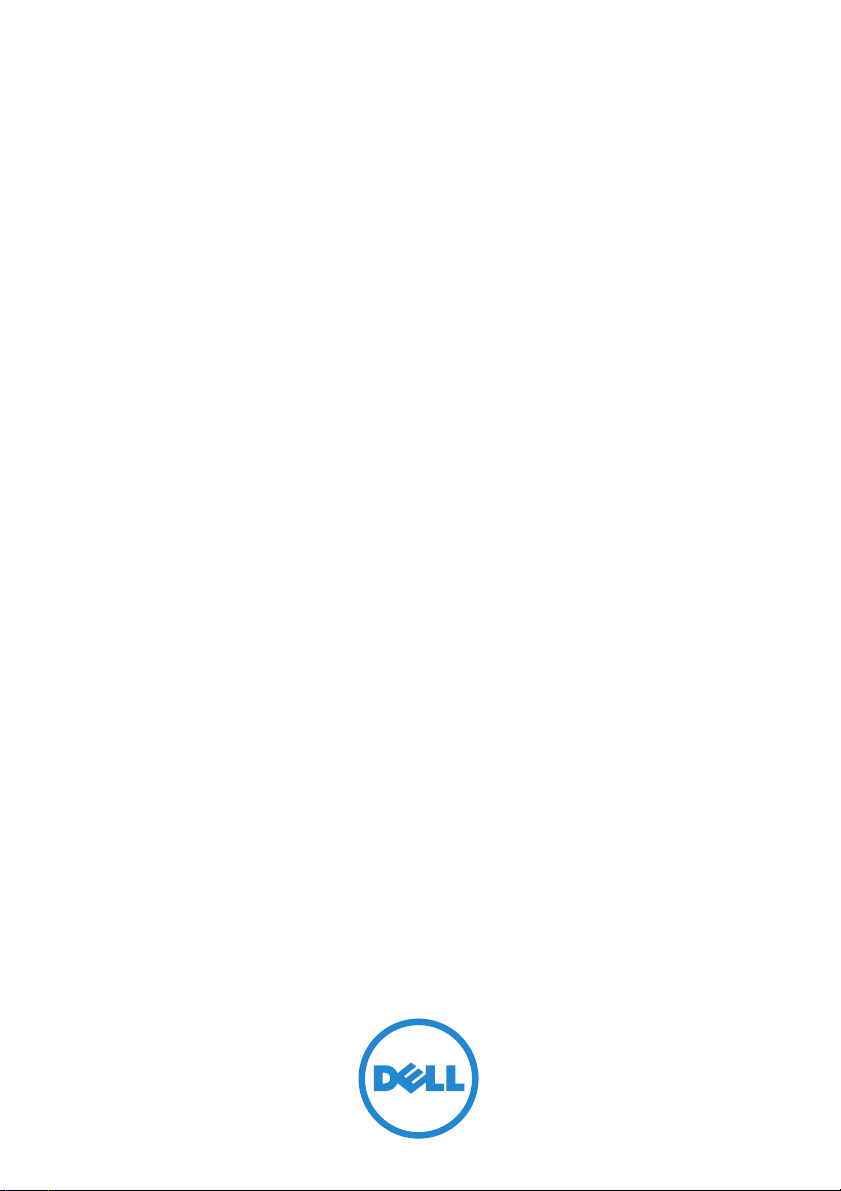
Dell Inspiron 13z-N311z
擁有者手冊
安規型號:P17S001
安規類型:P17S
Page 2
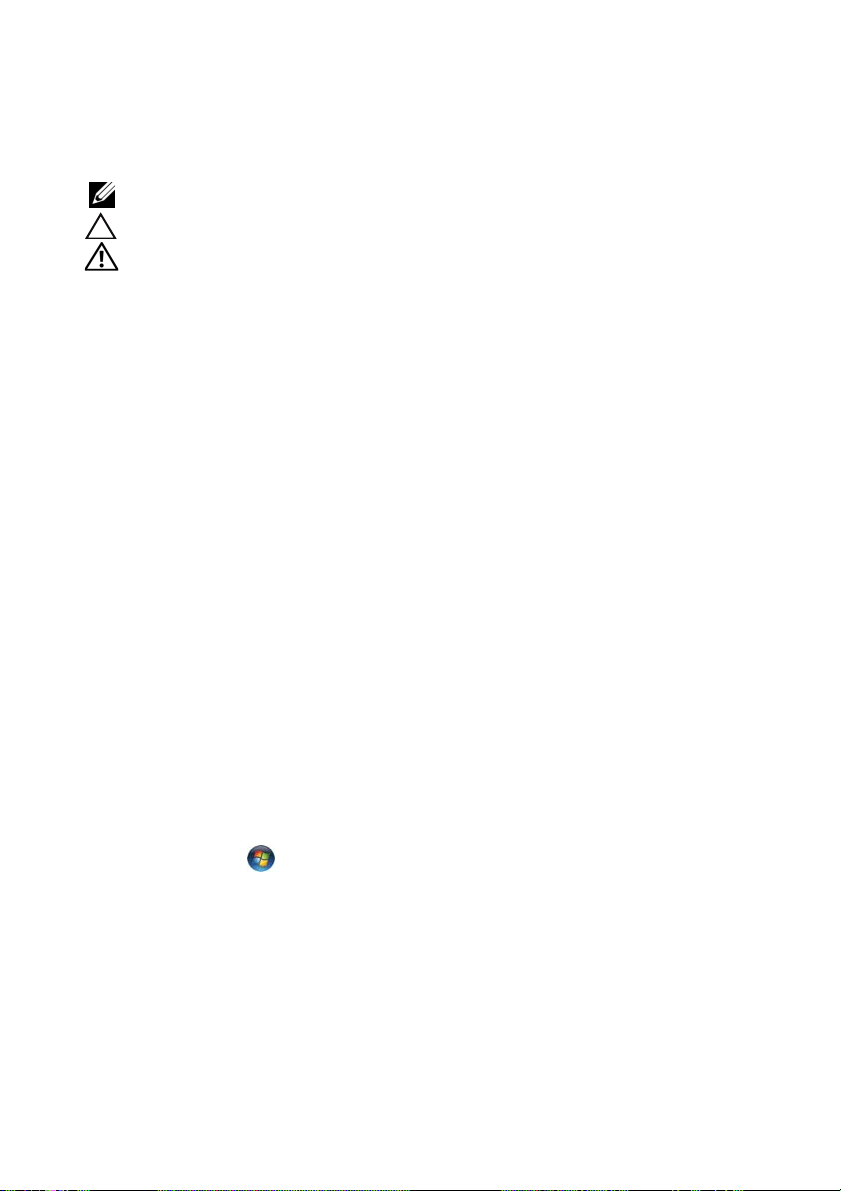
註,警示,警告
註:「註」表示可以幫助您更有效地使用電腦的重要資訊。
警示:「警示」表示可能如果未依指示進行,可能會損壞硬體或導致資料遺失。
警告:「警告」表示可能的財產損失、人身傷害或死亡。
____________________
本文件中的資訊如有更改,恕不另行通知。
© 2011 Dell Inc. 版權所有,翻印必究。
未經 Dell Inc. 的書面許可,嚴格禁止以任何形式複製這些內容。
本說明文件所使用的商標如下:Dell™ DELL 徽標和 Inspiron™ 為 Dell Inc 的商標;Intel®
和 SpeedStep™ 為 Intel Corporation 在美國和其他國家的商標或註冊商標;Microsoft® 和
Windows 開始按鈕徽標 為 Microsoft Corporation 在美國及/或其他國家的商標或註冊商標。
本說明文件中使用的其他商標及商品名稱是指擁有這些商標及商品名稱的公司或其製造的產
品。 Dell Inc. 對本公司之外的商標和產品名稱不擁有任何所有權。
安規型號:P17S001
安規類型:P17S
2011-07 Rev. A00
Page 3
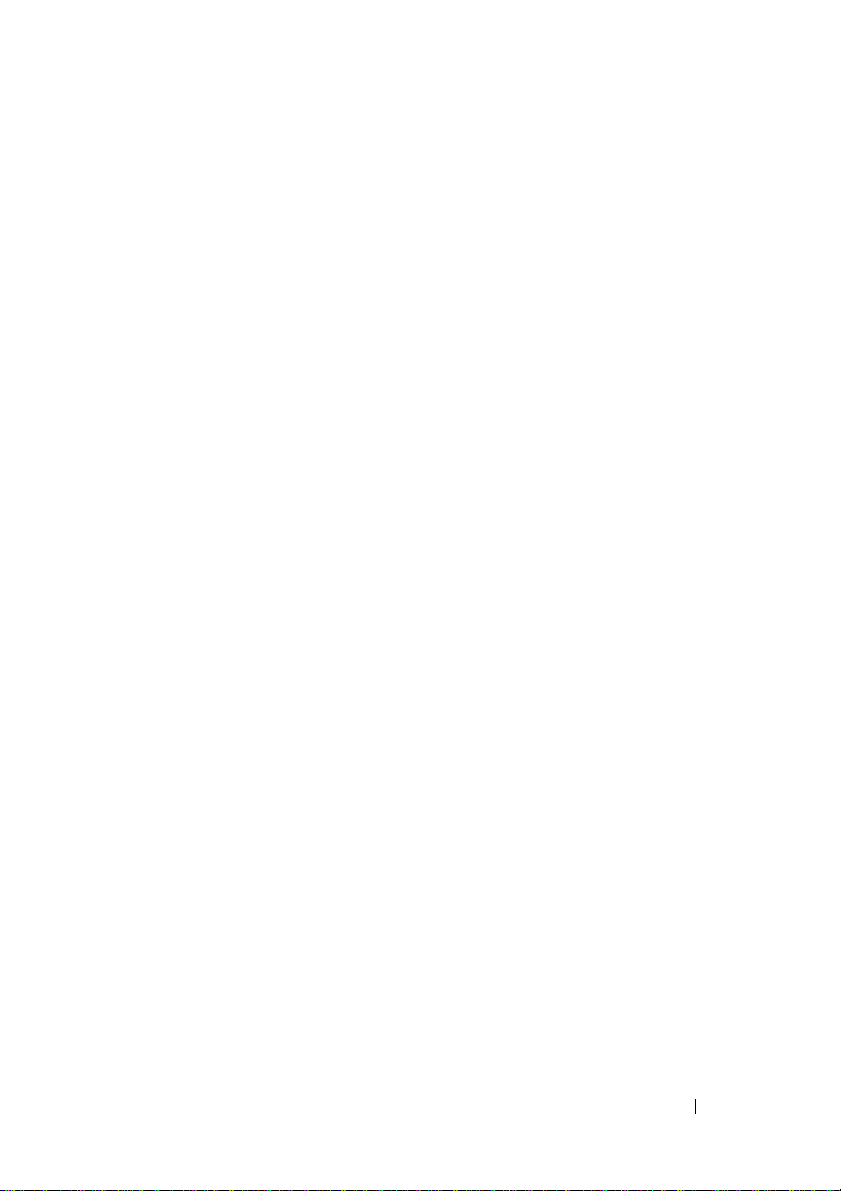
目錄
1 開始之前 . . . . . . . . . . . . . . . . . . . . . . . . . 9
建議的工具 . . . . . . . . . . . . . . . . . . . . . . . . 9
關閉電腦
拆裝電腦內部元件之前
. . . . . . . . . . . . . . . . . . . . . . . . . . 9
. . . . . . . . . . . . . . . . 10
2 電池 . . . . . . . . . . . . . . . . . . . . . . . . . . . . 11
卸下電池. . . . . . . . . . . . . . . . . . . . . . . . . 11
裝回電池
. . . . . . . . . . . . . . . . . . . . . . . . . 12
3 模組護蓋 . . . . . . . . . . . . . . . . . . . . . . . . 13
卸下模組護蓋 . . . . . . . . . . . . . . . . . . . . . . 13
裝回模組護蓋
. . . . . . . . . . . . . . . . . . . . . . 14
4 記憶體模組 . . . . . . . . . . . . . . . . . . . . . . 15
升級系統記憶體 . . . . . . . . . . . . . . . . . . . . 15
卸下記憶體模組
. . . . . . . . . . . . . . . . . . . . 15
裝回記憶體模組
. . . . . . . . . . . . . . . . . . . . 16
目錄 3
Page 4
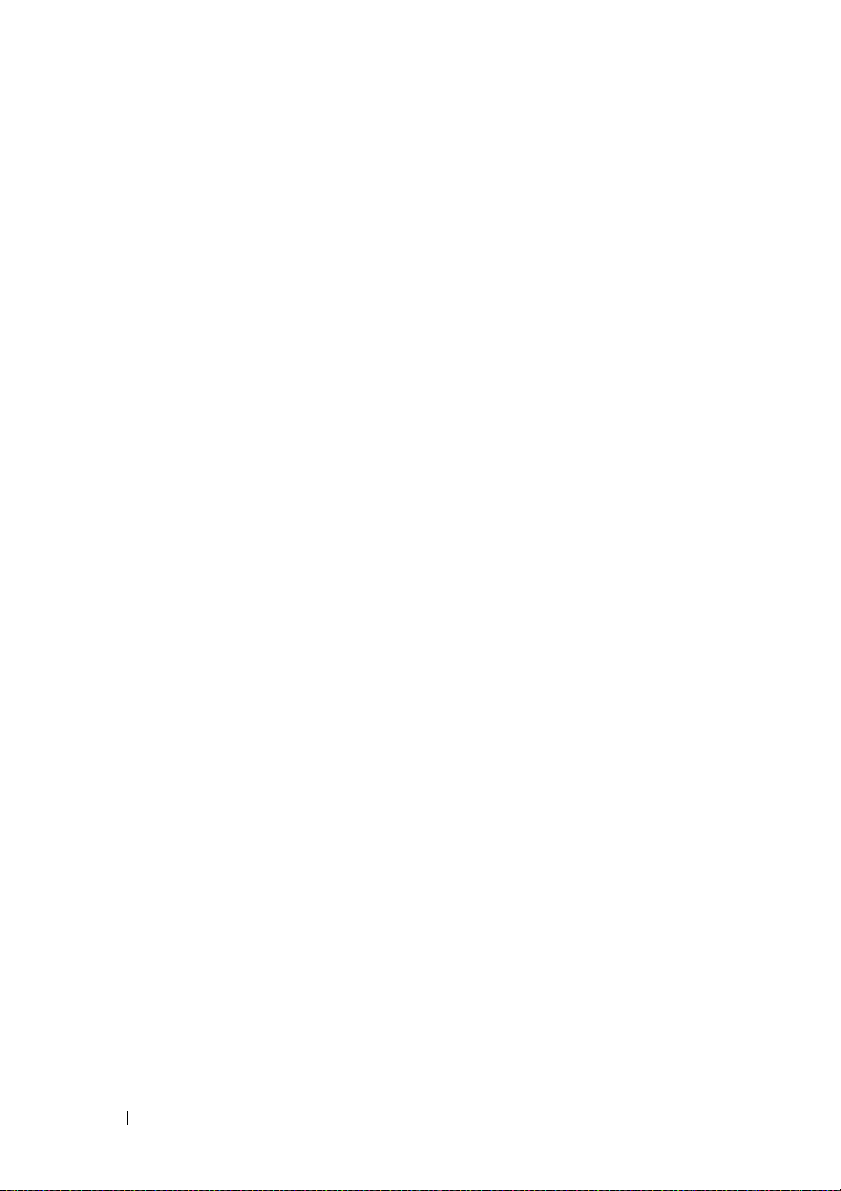
5 硬碟機組件 . . . . . . . . . . . . . . . . . . . . . . 19
卸下硬碟機組件. . . . . . . . . . . . . . . . . . . . . 19
裝回硬碟機組件
. . . . . . . . . . . . . . . . . . . . . 21
6 鍵盤 . . . . . . . . . . . . . . . . . . . . . . . . . . . . 23
卸下鍵盤 . . . . . . . . . . . . . . . . . . . . . . . . . 23
裝回鍵盤
. . . . . . . . . . . . . . . . . . . . . . . . . 25
7 手掌墊組件 . . . . . . . . . . . . . . . . . . . . . . 27
卸下手掌墊組件. . . . . . . . . . . . . . . . . . . . . 27
裝回手掌墊組件
. . . . . . . . . . . . . . . . . . . . . 30
8 無線迷你卡 . . . . . . . . . . . . . . . . . . . . . . 31
卸下迷你卡 . . . . . . . . . . . . . . . . . . . . . . . 31
裝回迷你卡
. . . . . . . . . . . . . . . . . . . . . . . 32
9 顯示器 . . . . . . . . . . . . . . . . . . . . . . . . . . 35
4 目錄
鉸接護蓋 . . . . . . . . . . . . . . . . . . . . . . . . . 35
卸下鉸接護蓋
裝回鉸接護蓋
顯示器組件
卸下顯示器組件
裝回顯示器組件
. . . . . . . . . . . . . . . . . . . 35
. . . . . . . . . . . . . . . . . . . 37
. . . . . . . . . . . . . . . . . . . . . . . 38
. . . . . . . . . . . . . . . . . . 38
. . . . . . . . . . . . . . . . . . 40
Page 5
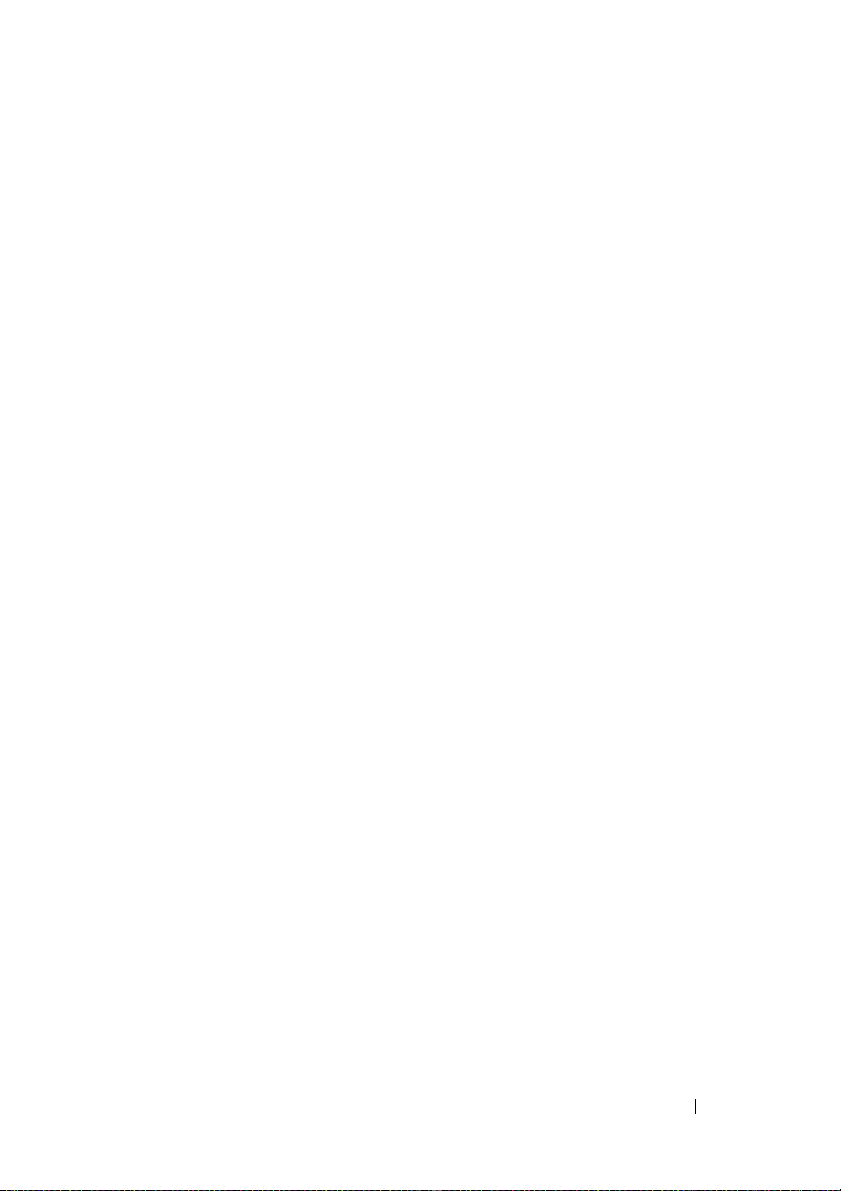
顯示器前蓋 . . . . . . . . . . . . . . . . . . . . . . . 40
卸下顯示器前蓋
裝回顯示器前蓋
顯示板
. . . . . . . . . . . . . . . . . . . . . . . . . . 41
卸下顯示板
裝回顯示板
. . . . . . . . . . . . . . . . . . 40
. . . . . . . . . . . . . . . . . . 41
. . . . . . . . . . . . . . . . . . . . 41
. . . . . . . . . . . . . . . . . . . . 43
顯示器托架
. . . . . . . . . . . . . . . . . . . . . . . 44
卸下顯示器托架
裝回顯示器托架
. . . . . . . . . . . . . . . . . . 44
. . . . . . . . . . . . . . . . . . 44
10 攝影機模組 . . . . . . . . . . . . . . . . . . . . . . 47
卸下攝影機模組 . . . . . . . . . . . . . . . . . . . . 47
裝回攝影機模組
. . . . . . . . . . . . . . . . . . . . 48
11 幣式電池 . . . . . . . . . . . . . . . . . . . . . . . . 49
卸下幣式電池 . . . . . . . . . . . . . . . . . . . . . . 49
裝回幣式電池
. . . . . . . . . . . . . . . . . . . . . . 50
12 散熱風扇 . . . . . . . . . . . . . . . . . . . . . . . . 51
卸下散熱風扇 . . . . . . . . . . . . . . . . . . . . . . 51
裝回散熱風扇
. . . . . . . . . . . . . . . . . . . . . . 52
目錄 5
Page 6

13 主機板 . . . . . . . . . . . . . . . . . . . . . . . . . . 55
卸下主機板 . . . . . . . . . . . . . . . . . . . . . . . 55
更換主機板
在 BIOS 中輸入服務標籤
. . . . . . . . . . . . . . . . . . . . . . . 56
. . . . . . . . . . . . . . . 57
14 散熱器組件 . . . . . . . . . . . . . . . . . . . . . . 59
卸下散熱器組件. . . . . . . . . . . . . . . . . . . . . 59
裝回散熱器組件
. . . . . . . . . . . . . . . . . . . . . 60
15 HDMI 板 . . . . . . . . . . . . . . . . . . . . . . . . 61
卸下 HDMI 板 . . . . . . . . . . . . . . . . . . . . . . 61
裝回 HDMI 板
. . . . . . . . . . . . . . . . . . . . . . 62
16 I/O 板 . . . . . . . . . . . . . . . . . . . . . . . . . . . 63
卸下 I/O 卡 . . . . . . . . . . . . . . . . . . . . . . . 63
裝回 I/O 卡
. . . . . . . . . . . . . . . . . . . . . . . 64
17 喇叭 . . . . . . . . . . . . . . . . . . . . . . . . . . . . 67
6 目錄
卸下喇叭 . . . . . . . . . . . . . . . . . . . . . . . . . 67
裝回喇叭
. . . . . . . . . . . . . . . . . . . . . . . . . 68
Page 7
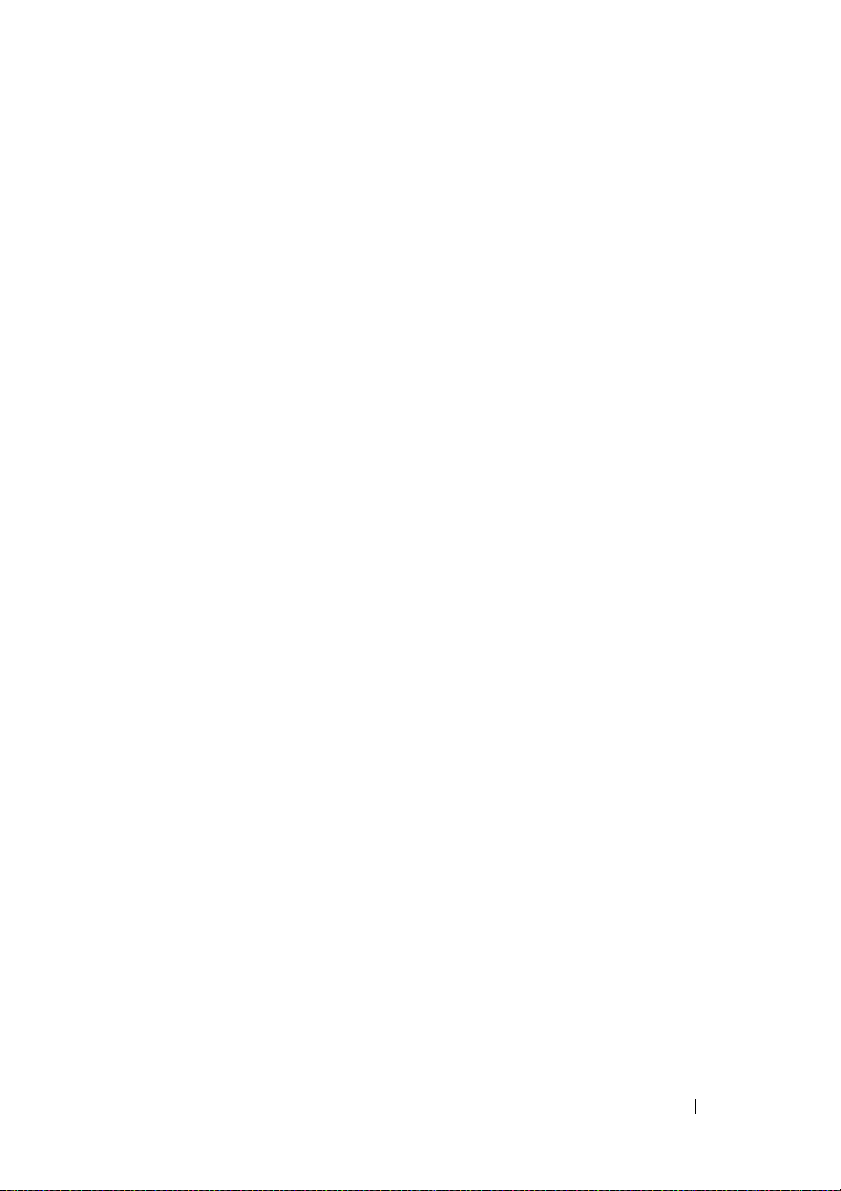
18 DC-in 纜線 . . . . . . . . . . . . . . . . . . . . . . 71
卸下 DC-in 纜線 . . . . . . . . . . . . . . . . . . . . 71
裝回 DC-in 纜線
. . . . . . . . . . . . . . . . . . . . 72
19 系統設定 . . . . . . . . . . . . . . . . . . . . . . . . 75
進入系統設定 . . . . . . . . . . . . . . . . . . . . . . 75
系統設定選項
Boot Sequence (啟動順序)
Boot Options (啟動選項)
變更開機順序,以用於目前啟動
變更開機順序,以用於今後啟動
. . . . . . . . . . . . . . . . . . . . . . 76
. . . . . . . . . . . . . 79
. . . . . . . . . . . . 79
. . . . . . . . 80
. . . . . . . . 80
20 更新 BIOS . . . . . . . . . . . . . . . . . . . . . . . 81
目錄 7
Page 8
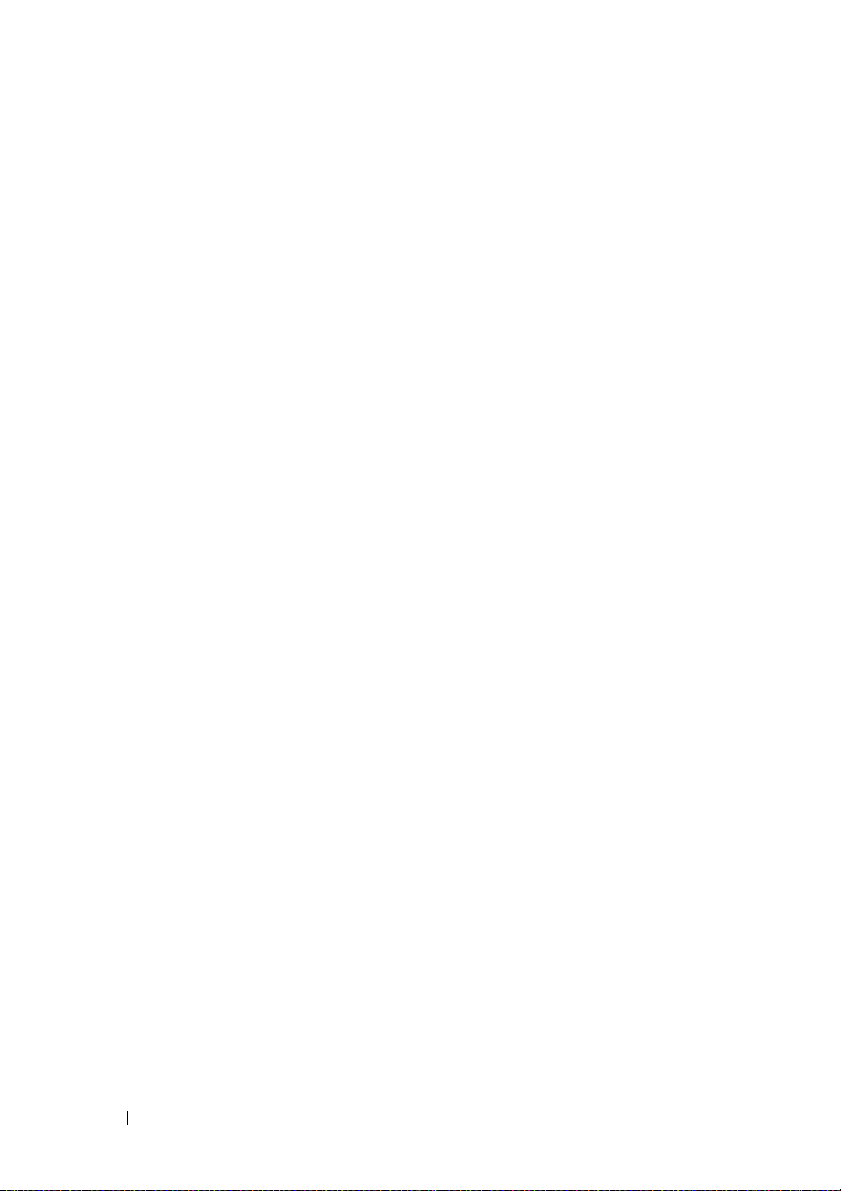
8 目錄
Page 9
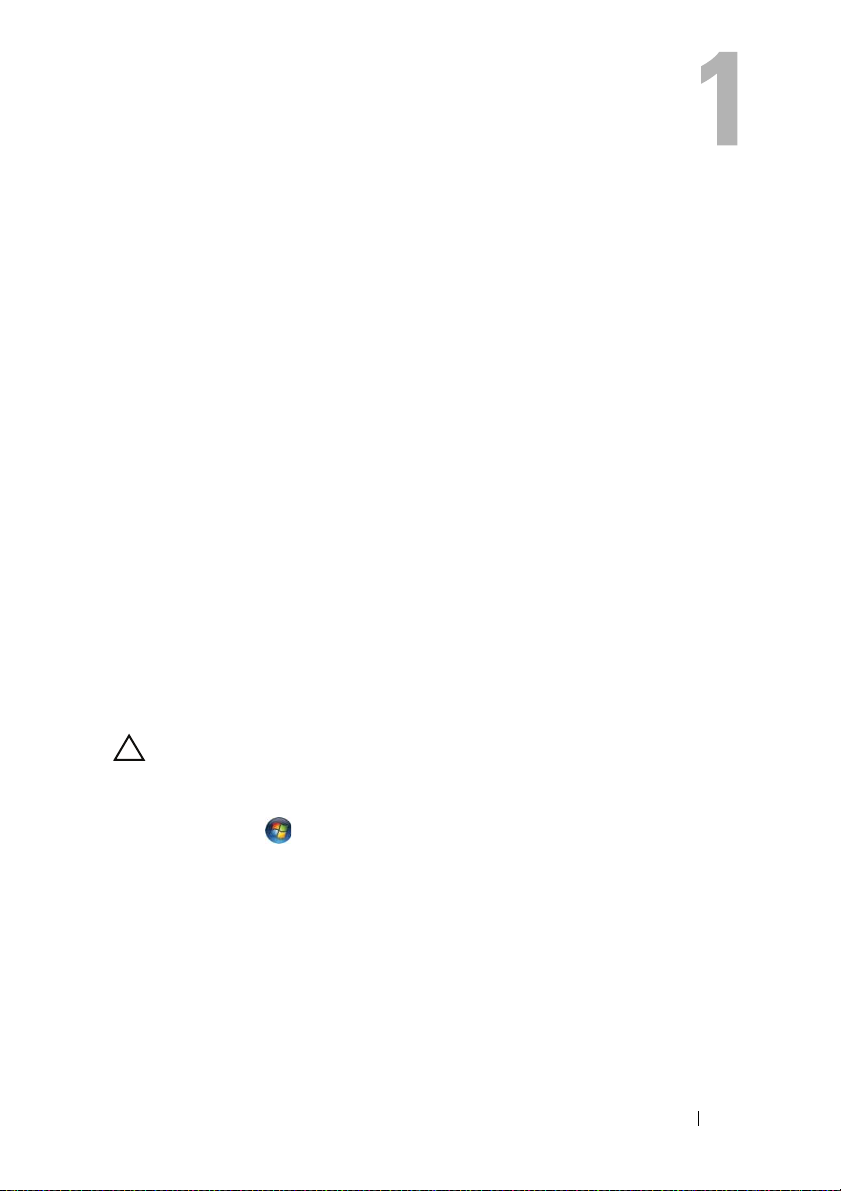
開始之前
本手冊提供卸下和安裝電腦元件的
序時均假定已執行下列作業:
•
您已經執行第
前」中的步驟。
•
您已閱讀電腦隨附的安全資訊。
•
以相反的順序執行卸下程序可以裝回元件或安裝元件(如果是單獨購買
的話)。
9
頁的 「關閉電腦」和第
說明
。除非另有說明,否則執行每個程
10
頁的 「拆裝電腦內部元件之
建議的工具
本文件中的程序可能需要下列工具:
•
十字槽螺絲起子
•
小型平頭螺絲起子
•
塑膠劃線器
•
support.dell.com 上提供的
BIOS
可執行更新程式
關閉電腦
警示:為避免遺失資料,請在關閉電腦之前,儲存和關閉所有開啟的檔案,
並結束所有開啟的程式。
1
儲存並關閉所有開啟的檔案,結束所有開啟的程式。
2
按一下開始 ,然後按一下關機。作業系統關閉程序結束後,電腦將
關閉。
3
確定電腦已關閉。關閉作業系統時,如果電腦未自動關閉,請按住電源
按鈕,直至電腦關閉。
開始之前 9
Page 10
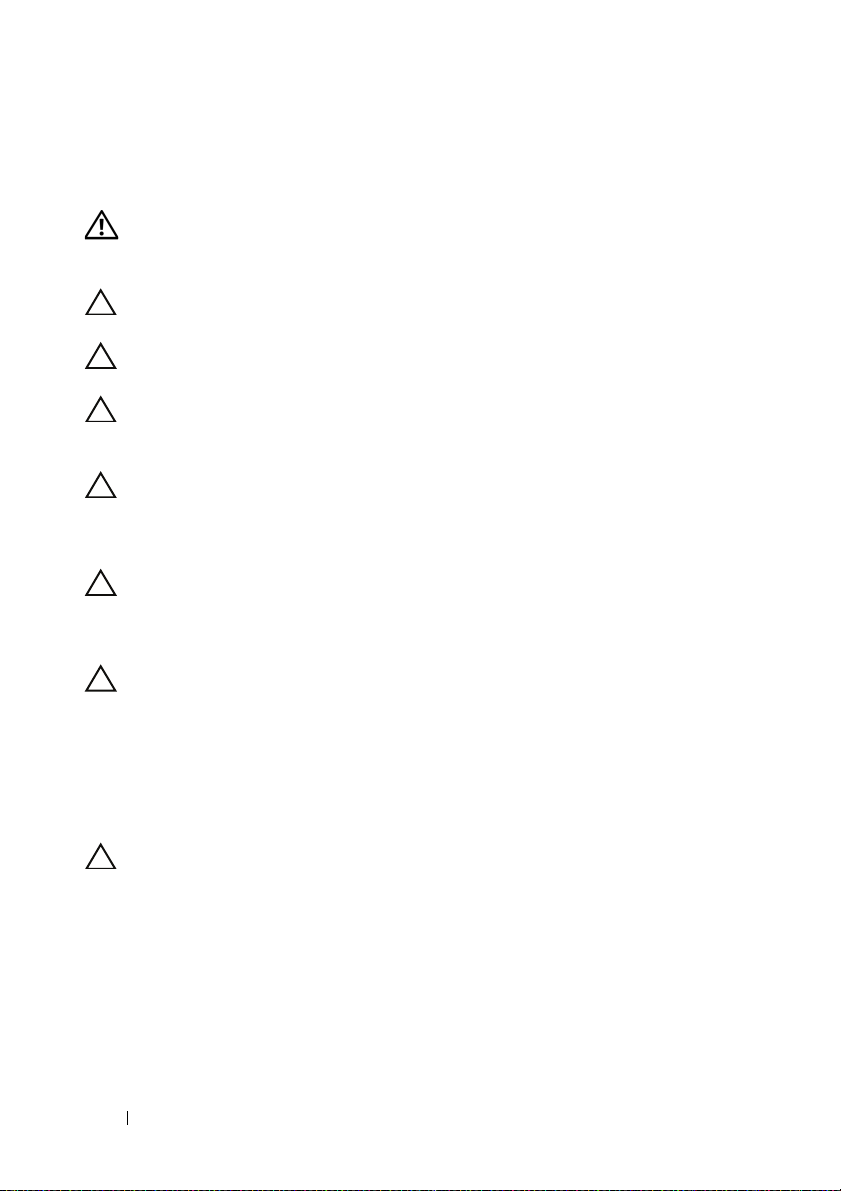
拆裝電腦內部元件之前
請遵守以下安全規範,以避免電腦受到可能的損壞,並確保您的人身安全。
警告:拆裝電腦內部元件之前,請先閱讀電腦隨附的安全資訊。若要獲得其
他安全性方面的最佳實踐資訊,請參閱 Regulatory Compliance(法規遵循)
首頁 (dell.com/regulatory_compliance)。
警示:只有獲得認證的維修技術人員才可維修您的電腦。由未經 Dell 授權的
維修造成的損壞不在保固範圍之內。
警示:為防止靜電損壞,請使用接地腕帶或經常碰觸未上漆的金屬表面(例
如電腦上的連接器),以導去身上的靜電。
警示:處理元件和插卡時要特別小心。請勿觸摸插卡上的元件或接觸點。請
握住插卡的邊緣或其金屬固定托架。手持元件時,請握住其邊緣而不要握住
其插腳。
警示:拔下纜線時,請拔出其連接器或拉式彈片,而不要拉扯纜線。某些纜
線的連接器帶有鎖定彈片;若要拔下此類纜線,請向內按壓鎖定彈片,然後
再拔下纜線。在拔出連接器時,連接器的兩側應同時退出,以避免弄彎連接
器插腳。此外,連接纜線之前,請確定兩個連接器的朝向正確並且對齊。
警示:為避免損壞電腦,請在您開始拆裝電腦內部元件之前執行以下步驟。
1
確定工作表面平整乾淨,以防止刮傷電腦外殼。
2
關閉電腦和所有已連接裝置的電源。請參閱第
警示:若要拔下網路纜線,請先將纜線從電腦上拔下,然後再將其從網路裝
置上拔下。
3
從電腦上拔下所有電話纜線或網路纜線。
4
按壓並從
5
從電源插座上拔下電腦和所有連接裝置的電源線。
6
從電腦上拔下連接的所有裝置的電源線。
警示:為防止損壞主機板,請在拆裝電腦內部元件之前,先取出主電池(請
參閱第 11 頁的 「卸下電池」)。
7
卸下電池。請參閱第
8
將電腦正面朝上放置,打開電腦,然後按電源按鈕以導去主機板上的剩
8 合 1
媒體讀卡器退出任何已安裝的插卡。
11
頁的 「卸下電池」。
餘電量。
9
頁的 「關閉電腦」。
10 開始之前
Page 11
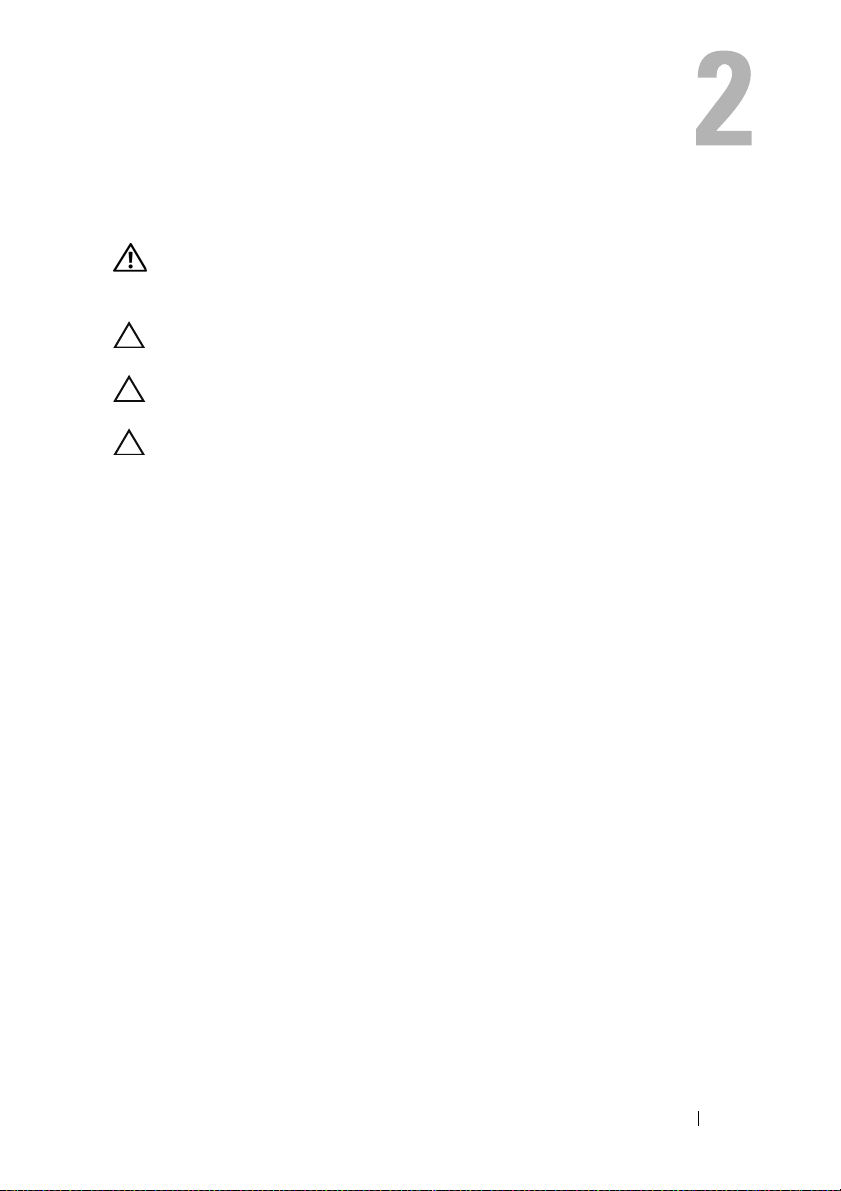
電池
警告:拆裝電腦內部元件之前,請先閱讀電腦隨附的安全資訊。若要獲得其
他安全性方面的最佳實踐資訊,請參閱 Regulatory Compliance(法規遵循)
首頁 (dell.com/regulatory_compliance)。
警示:只有獲得認證的維修技術人員才可維修您的電腦。由未經 Dell 授權的
維修造成的損壞不在保固範圍之內。
警示:為防止靜電損壞,請使用接地腕帶或經常碰觸未上漆的金屬表面(例
如電腦上的連接器),以導去身上的靜電。
警示:為避免損壞電腦,請僅使用專用於此特定 Dell 電腦的電池。請勿使用
專用於其他 Dell 電腦的電池。
卸下電池
1
按照第
9
頁的 「開始之前」中的說明進行操作。
2
關閉電腦並將電腦翻轉過來。
3
將電池釋放閂鎖推到解除鎖定位置。讓電池從電池凹槽彈起。
4
掀起電池,從電池凹槽取出。
取出電池後,左側電池閂鎖必須維持在鎖定位置。
電池 11
Page 12

1
2
1
電池
2
裝回電池
1
按照第
9
頁的 「開始之前」中的說明進行操作。
2
將電池放入電池凹槽,向下按壓直至其卡入到位。
3
確定兩個釋放閂鎖已在鎖定位置。
12 電池
電池釋放閂鎖 (2)
Page 13
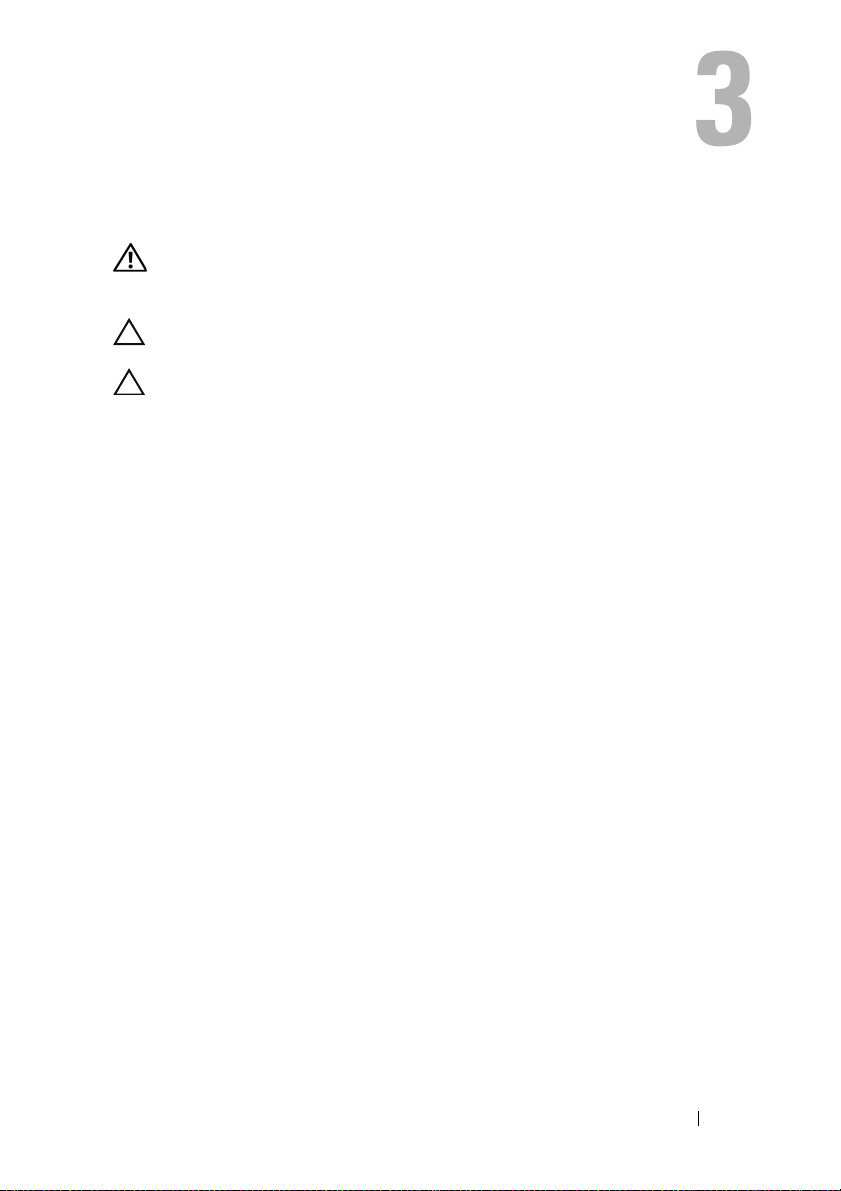
模組護蓋
警告:拆裝電腦內部元件之前,請先閱讀電腦隨附的安全資訊。若要獲得其
他安全性方面的最佳實踐資訊,請參閱 Regulatory Compliance(法規遵循)
首頁 (dell.com/regulatory_compliance)。
警示:只有獲得認證的維修技術人員才可維修您的電腦。由未經 Dell 授權的
維修造成的損壞不在保固範圍之內。
警示:為防止靜電損壞,請使用接地腕帶或經常碰觸未上漆的金屬表面(例
如電腦上的連接器),以導去身上的靜電。
卸下模組護蓋
1
按照第
9
頁的 「開始之前」中的說明進行操作。
2
卸下電池。請參閱第
3
鬆開將模組護蓋固定在電腦基座的緊固螺絲。
4
掀起模組護蓋,使其脫離電腦基座。
11
頁的 「卸下電池」。
模組護蓋 13
Page 14

1
2
1
螺絲
2
模組護蓋
裝回模組護蓋
1
按照第
9
頁的 「開始之前」中的說明進行操作。
2
將模組護蓋上的彈片與電腦基座上的插槽對齊,然後將模組護蓋輕輕卡
入到位。
3
鎖緊將模組護蓋固定在電腦基座上的緊固螺絲。
4
裝回電池。請參閱第
14 模組護蓋
12
頁的 「裝回電池」。
Page 15
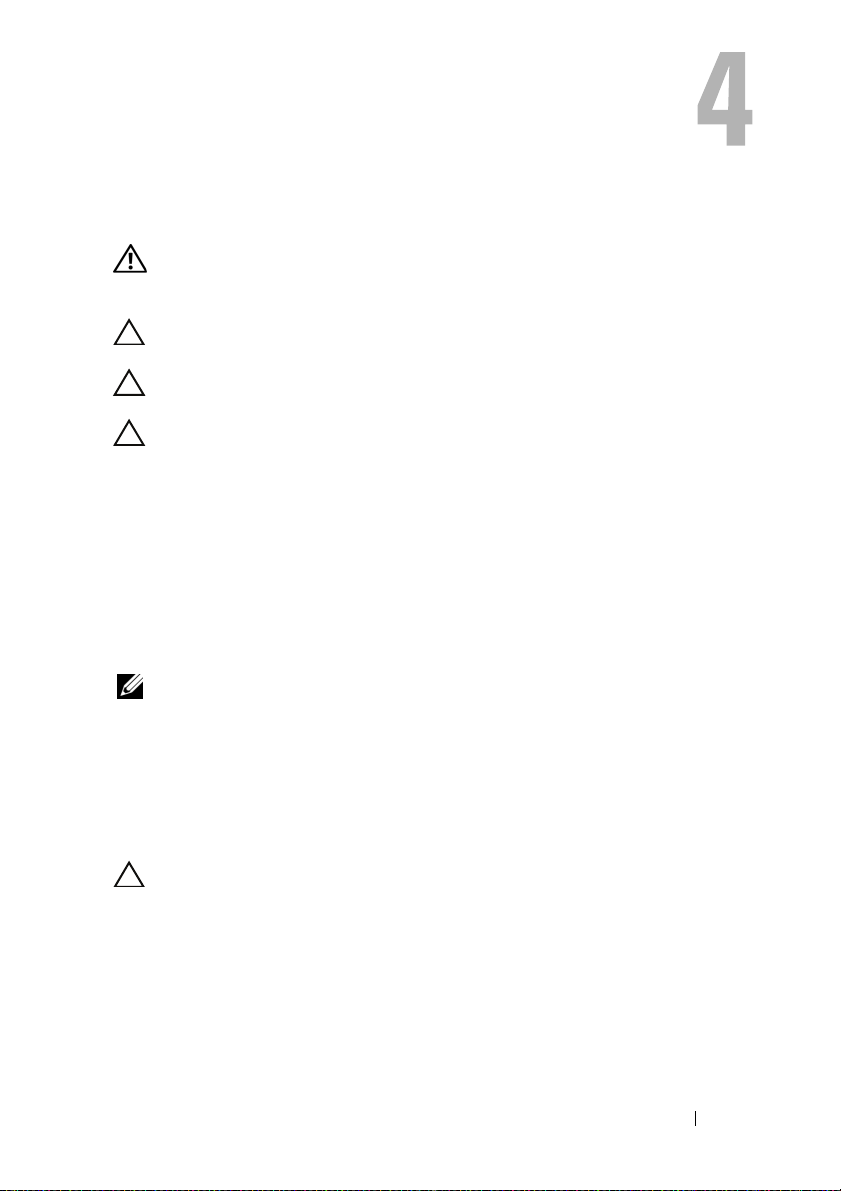
記憶體模組
警告:拆裝電腦內部元件之前,請先閱讀電腦隨附的安全資訊。若要獲得其
他安全性方面的最佳實踐資訊,請參閱 Regulatory Compliance(法規遵循)
首頁 (dell.com/regulatory_compliance)。
警示:只有獲得認證的維修技術人員才可維修您的電腦。由未經 Dell 授權的
維修造成的損壞不在保固範圍之內。
警示:為防止靜電損壞,請使用接地腕帶或經常碰觸未上漆的金屬表面 (例
如電腦上的連接器),以導去身上的靜電。
警示:為防止損壞主機板,請在拆裝電腦內部元件之前,先取出主電池 (請
參閱第 11 頁的 「卸下電池」)。
升級系統記憶體
您的電腦具有兩個使用者可抽換式 SODIMM 插槽 (標示為 DIMM A 和
DIMM B),它們都可從電腦底部進行抽換。
您可以在主機板上安裝記憶體模組來增加電腦的記憶體。請參見
s
upport.dell.com/manuals 上您電腦的
記憶體的資訊。
註:從 Dell 購買的記憶體模組包括在您電腦的保固範圍內。
卸下記憶體模組
1
按照第
9
頁的 「開始之前」中的說明進行操作。
2
卸下電池。請參閱第
3
卸下模組護蓋。請參閱第
警示:為防止損壞記憶體模組連接器,請勿使用工具分開記憶體模組的固定夾。
4
用指尖小心地將記憶體模組連接器兩端的固定夾分開,直至記憶體模組
彈起。
5
從記憶體模組連接器中卸下記憶體模組。
11
頁的 「卸下電池」。
13
完整規格
頁的 「卸下模組護蓋」。
,以獲得有關您電腦支援的
記憶體模組 15
Page 16
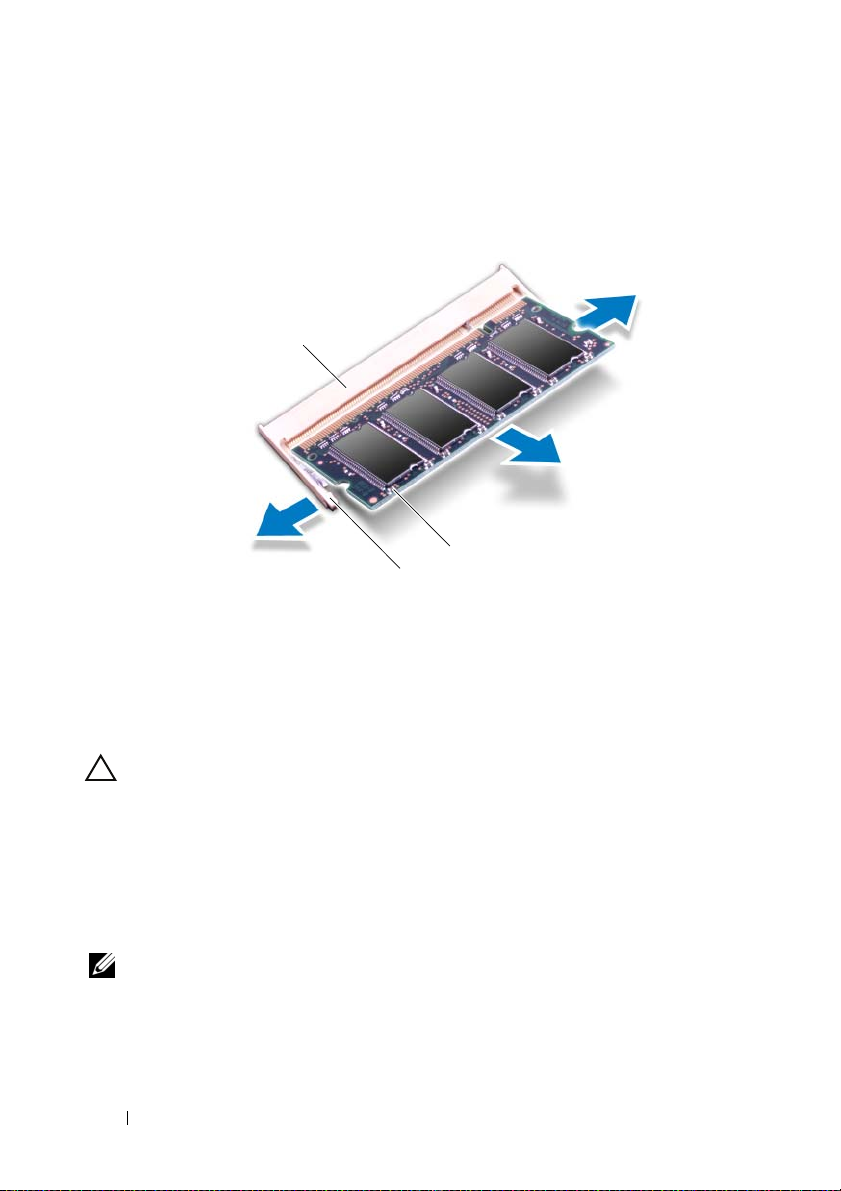
1
3
2
1
記憶體模組連接器
3
記憶體模組
2
固定夾 (2)
裝回記憶體模組
警示:如果您需要在兩個連接器中安裝記憶體模組,請先在標有 DIMM A 的
連接器中安裝記憶體模組,然後在標有 DIMM B 的連接器中安裝記憶體模組。
1
按照第
9
頁的 「開始之前」中的說明進行操作。
2
將記憶體模組上的槽口與記憶體模組連接器上的彈片對齊。
3以 45
註:如果記憶體模組安裝不正確,電腦可能無法啟動。
16 記憶體模組
度角將記憶體模組穩固地推入記憶體模組連接器,並向下按壓記
憶體模組,直至聽到其卡入到位的卡嗒聲。如果未聽到卡嗒聲,請卸下
記憶體模組並重新安裝。
Page 17
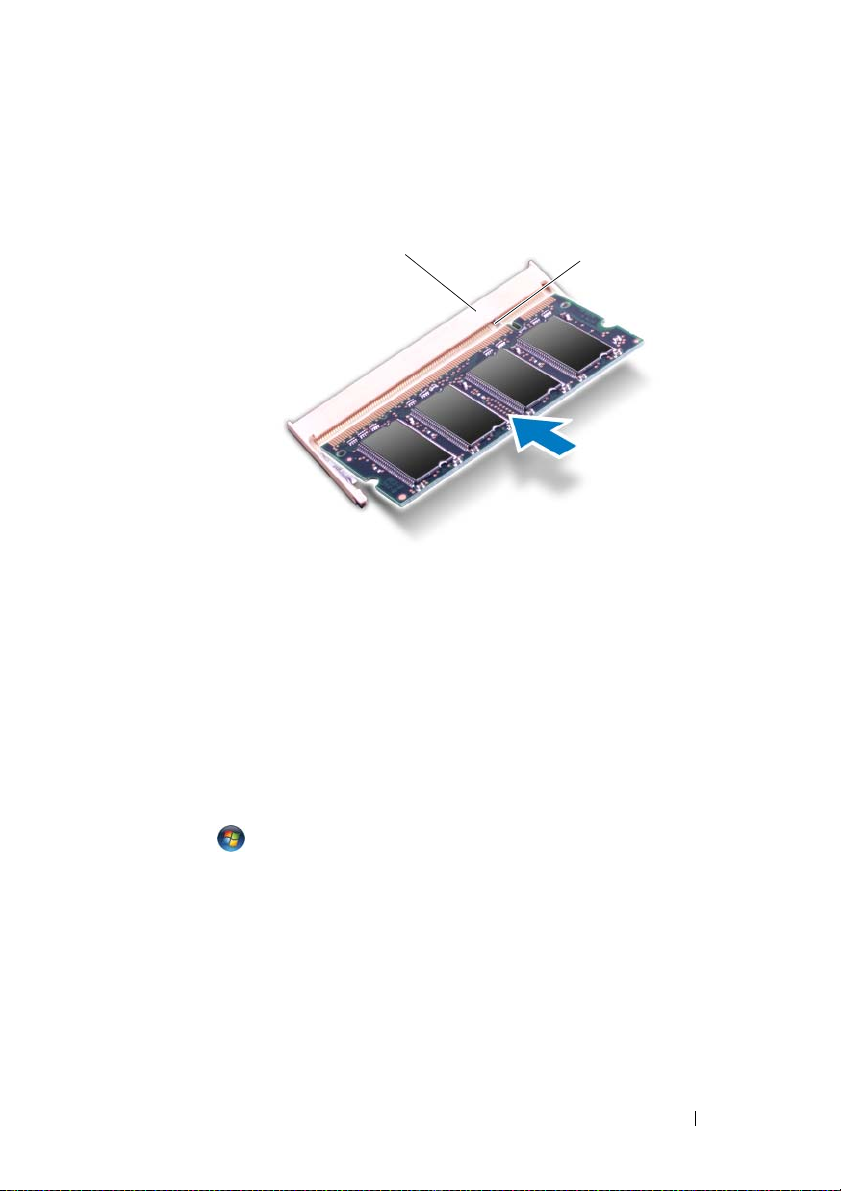
1
2
1
彈片
4
裝回模組護蓋。請參閱第
5
依照第
12
頁的 「裝回電池」中的說明裝回電池,或將交流電變壓器連
14
2
槽口
頁的 「裝回模組護蓋」。
接至您的電腦和電源插座。
6
開啟電腦。
電腦啟動時,會偵測到記憶體模組,並自動更新系統組態資訊。
若要確認電腦中已安裝的記憶體容量,請:
按一下
開始 →
控制台→ 系統及安全性→ 系統
。
記憶體模組 17
Page 18
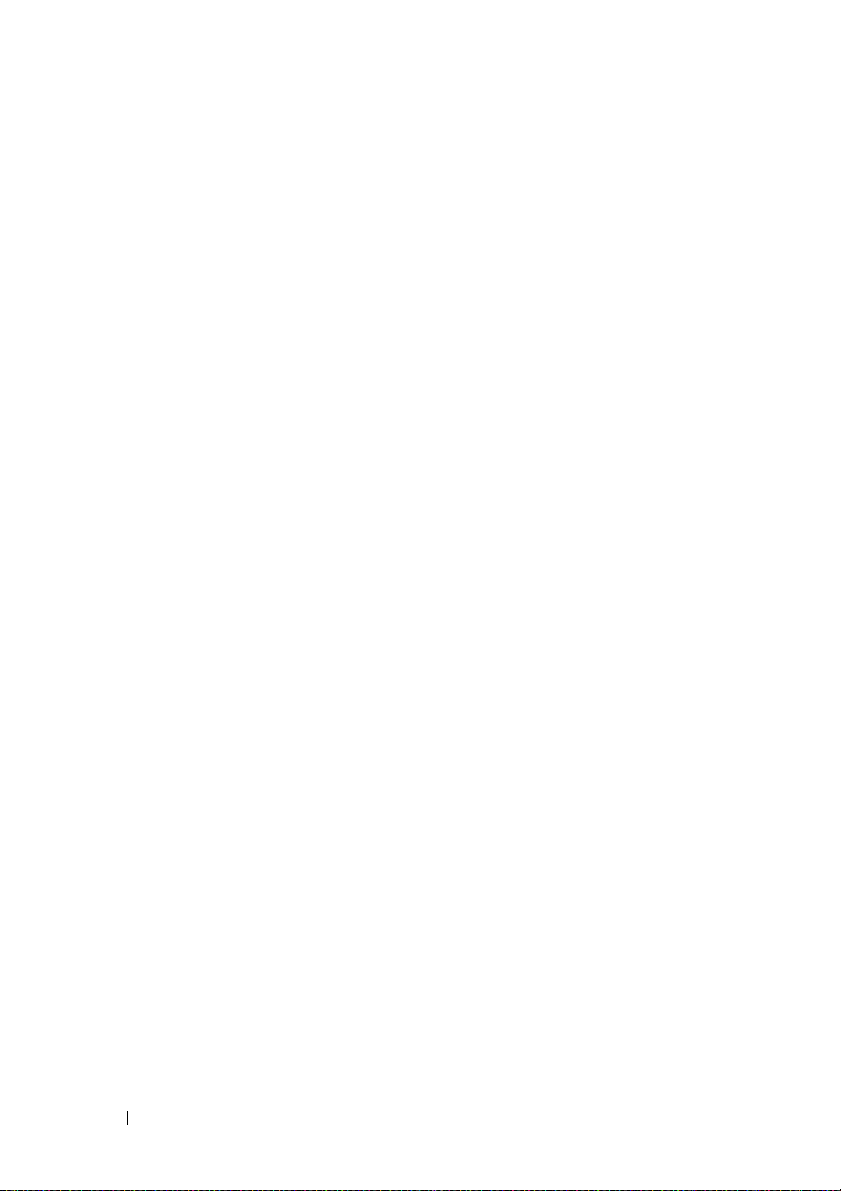
18 記憶體模組
Page 19
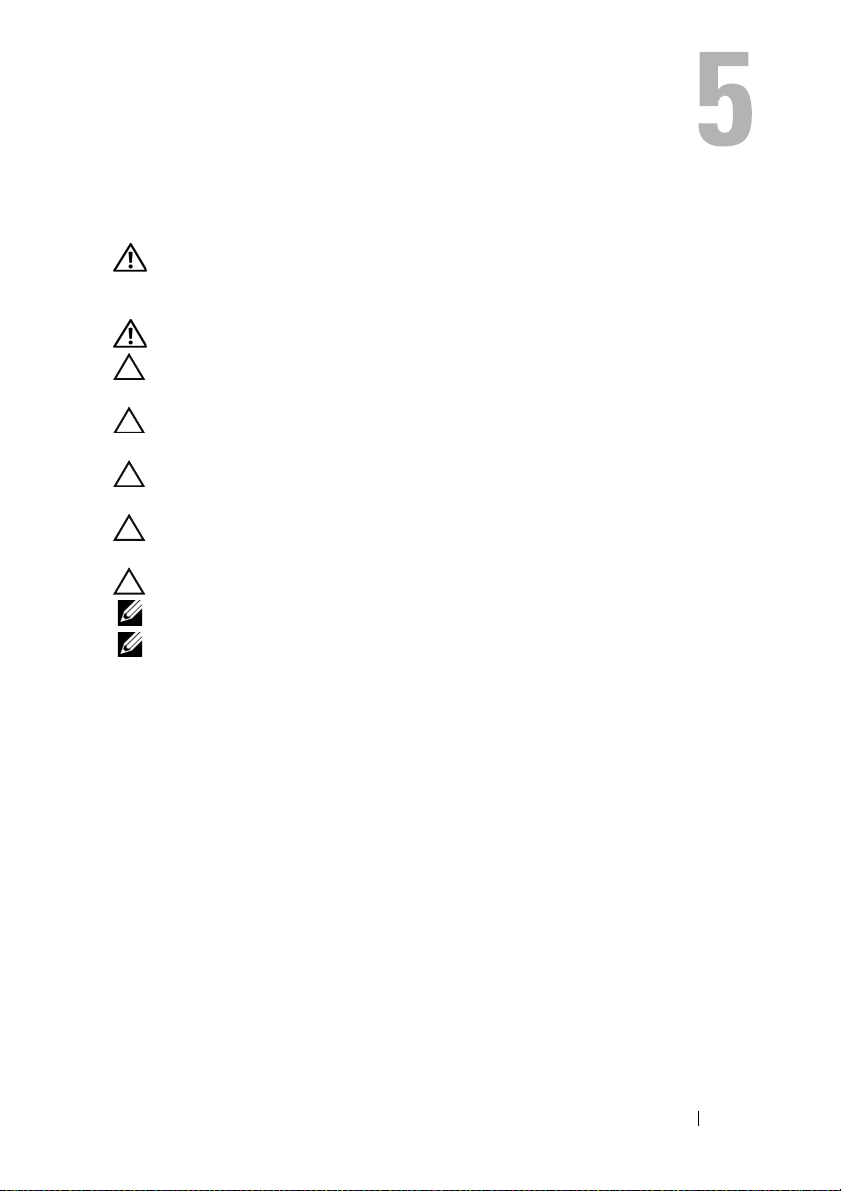
硬碟機組件
警告:拆裝電腦內部元件之前,請先閱讀電腦隨附的安全資訊。若要獲得其
他安全性方面的最佳實踐資訊,請參閱 Regulatory Compliance(法規遵循)
首頁 (dell.com/regulatory_compliance)。
警告:如果您在硬碟機很熱時將其從電腦中卸下,請勿碰觸硬碟機的金屬外殼。
警示:只有獲得認證的維修技術人員才可維修您的電腦。由未經 Dell 授權的
維修造成的損壞不在保固範圍之內。
警示:為防止靜電損壞,請使用接地腕帶或經常碰觸未上漆的金屬表面(例
如電腦上的連接器),以導去身上的靜電。
警示:為防止資料遺失,請在卸下硬碟機之前先關閉電腦 (請參閱第 9 頁
的 「關閉電腦」)。請勿在電腦處於開機或睡眠狀態時卸下硬碟機。
警示:為防止損壞主機板,請在拆裝電腦內部元件之前,先取出主電池 (請
參閱第 11 頁的 「卸下電池」)。
警示:硬碟機極易損壞, 在處理硬碟機時請務必小心。
註:對於非 Dell 公司提供的硬碟機,Dell 不保證其相容性,也不提供支援。
註:如果您要安裝非 Dell 公司提供的硬碟機,則必須在該新硬碟機上安裝作
業系統、驅動程式和公用程式。請參閱
我和我的
卸下硬碟機組件
1
按照第
9
頁的 「開始之前」中的說明進行操作。
2
卸下電池。請參閱第
3
卸下模組護蓋。請參閱第
4
卸下將硬碟機組件固定至電腦基座的螺絲。
5
為避免硬碟機受損,請將硬碟機托架輕輕地從硬碟機插槽推出。
6
將硬碟機組件從電腦基座中抬起取出。
11
頁的 「卸下電池」。
13
頁的 「卸下模組護蓋」。
Dell
。
硬碟機組件 19
Page 20

1
2
1
螺絲
7
卸下將硬碟機托架固定至硬碟機上的
8
將硬碟機從硬碟機托架取出。
20 硬碟機組件
2
硬碟機組件
2
顆螺絲。
Page 21
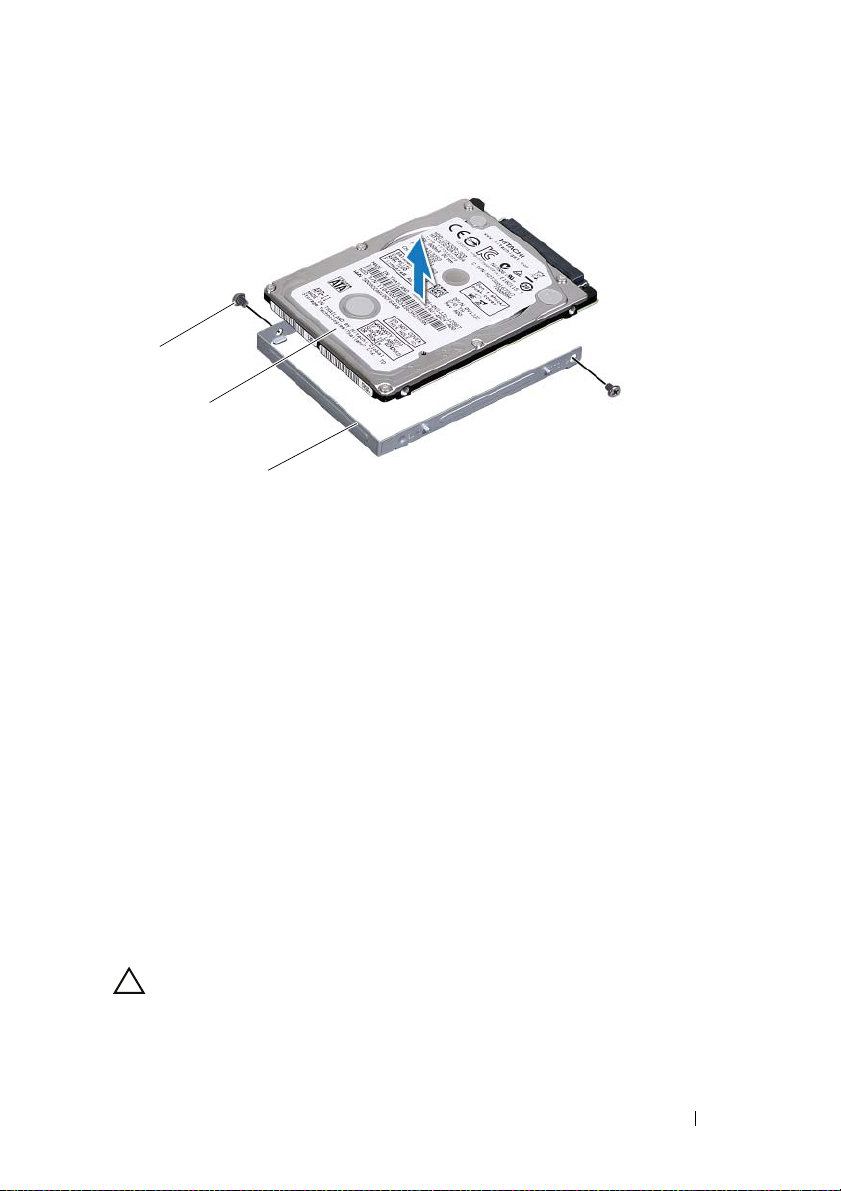
1
2
3
1
3
螺絲 (2)
硬碟機
2
硬碟機托架
裝回硬碟機組件
1
按照第
9
頁的 「開始之前」中的說明進行操作。
2
從包裝中取出硬碟機。請保留原包裝材料以便存放或運送硬碟機。
3
將硬碟機托架上的螺絲孔對準硬碟機上的螺絲孔。
4
裝回將硬碟機托架固定在硬碟機上的
5
將硬碟機組件置於電腦基座上。
6
將硬碟機組件推入主機板上的連接器。
7
裝回將硬碟機組件固定至電腦基座的螺絲。
8
裝回模組護蓋。請參閱第
9
裝回電池。請參閱第
警示:開啟電腦之前,請裝回所有螺絲並確保沒有在電腦內部遺留任何螺
絲。否則,可能會使電腦受損。
14
頁的 「裝回模組護蓋」。
12
頁的 「裝回電池」。
2
顆螺絲。
硬碟機組件 21
Page 22
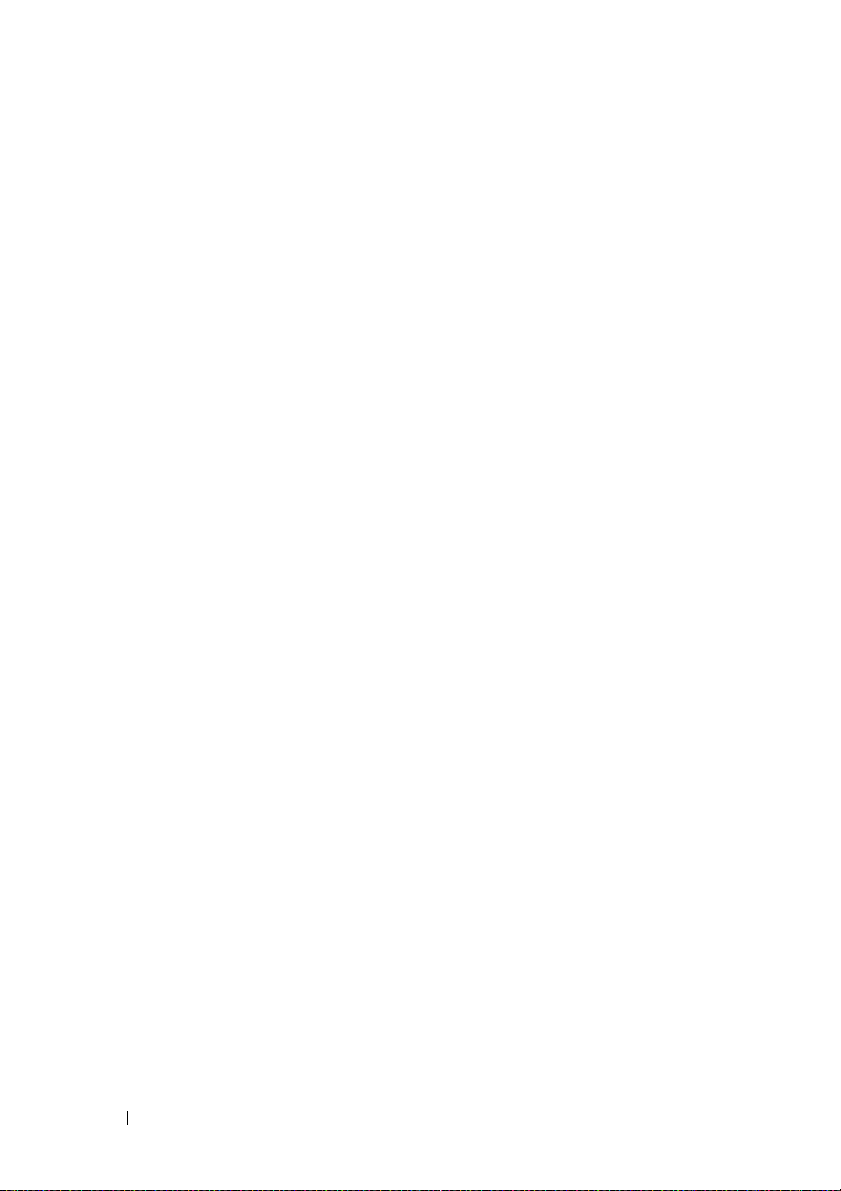
10
依需要為電腦安裝作業系統。請參閱我和我的 Dell 文件中的還原作業
系統。
11
依需要為電腦安裝驅動程式和公用程式。若要獲得更多資訊,請參閱我
和我的
Dell 文件。
22 硬碟機組件
Page 23
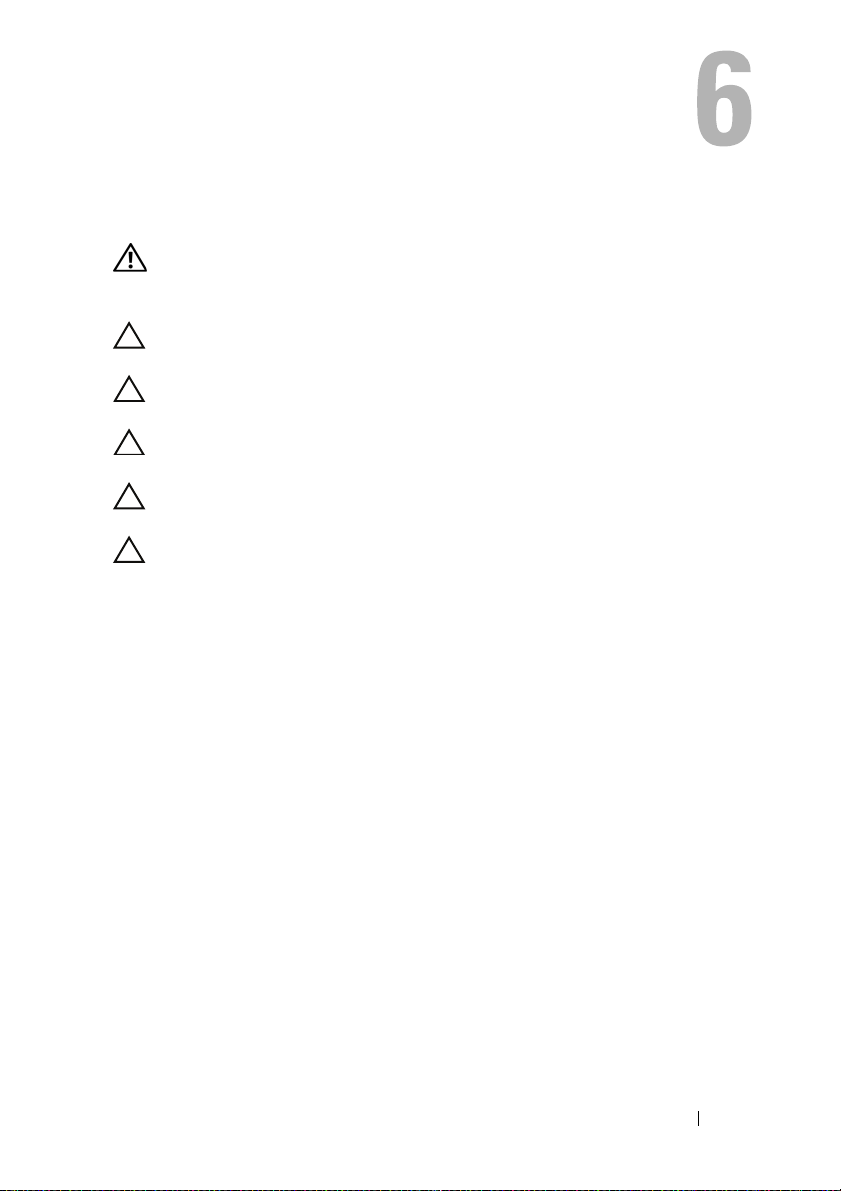
鍵盤
警告:拆裝電腦內部元件之前,請先閱讀電腦隨附的安全資訊。若要獲得其
他安全性方面的最佳實踐資訊,請參閱 Regulatory Compliance(法規遵循)
首頁 (dell.com/regulatory_compliance)。
警示:只有獲得認證的維修技術人員才可維修您的電腦。由未經 Dell 授權的
維修造成的損壞不在保固範圍之內。
警示:為防止靜電損壞,請使用接地腕帶或經常碰觸未上漆的金屬表面(例
如電腦上的連接器),以導去身上的靜電。
警示:為防止損壞主機板,請在拆裝電腦內部元件之前,先取出主電池 (請
參閱第 11 頁的 「卸下電池」)。
警示:鍵盤上的鍵帽容易受損和錯位,並且在裝回時很費時。卸下和處理鍵
盤時,請務必小心。
警示:卸下和處理鍵盤時請務必格外小心。否則,可能會刮傷顯示板。
卸下鍵盤
1
按照第
9
頁的 「開始之前」中的說明進行操作。
2
卸下電池。請參閱第
3
翻轉電腦,然後將顯示器打開至最大角度。
4
在鍵盤與手掌墊組件之間插入塑膠畫線器。
5
撬開鍵盤使其從手掌墊組件上的彈片鬆開。
11
頁的 「卸下電池」。
鍵盤 23
Page 24
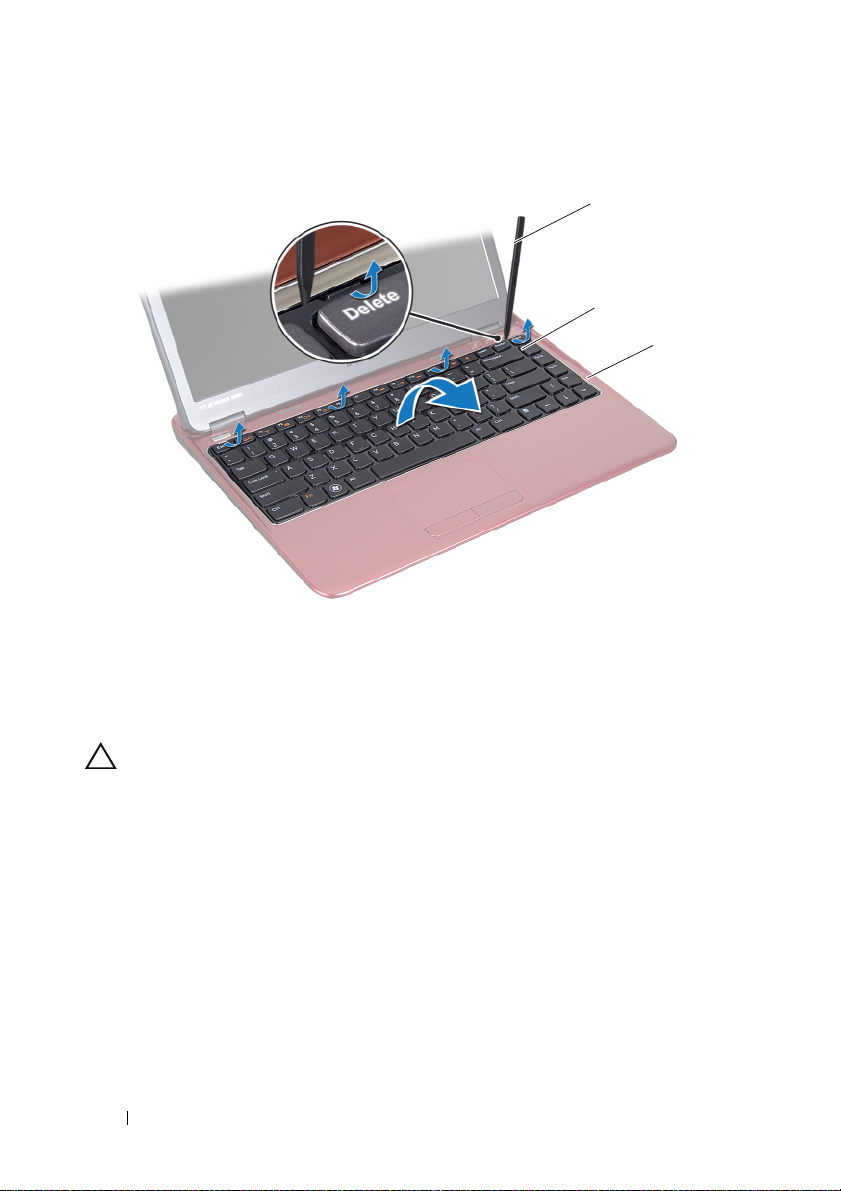
1
2
3
1
塑膠畫線器
3
手掌墊組件
警示:抬起鍵盤時請格外小心,避免將鍵盤連接器從主機板用力拉出。
6
輕輕地提起鍵盤,並從手掌墊組件上的插槽中推出鍵盤彈片。
7
將鍵盤翻面,然後放在手掌墊組件上。
8
提起連接器閂鎖,並從主機板上的連接器上拔下鍵盤纜線。
9
將鍵盤從手掌墊組件抬起取出。
2
鍵盤
24 鍵盤
Page 25

1
2
1
鍵盤纜線連接器
2
鍵盤
裝回鍵盤
1
按照第
9
頁的 「開始之前」中的說明進行操作。
2
將鍵盤纜線滑入主機板上的連接器,並向下按壓連接器閂鎖以固定鍵盤
纜線。
3 將鍵盤底部的彈片與手掌墊組件上的插槽對齊,然後將鍵盤放下至定位。
輕輕沿著鍵盤邊緣向下按壓,將鍵盤固定至手掌墊組件的彈片之下。
4
5
裝回電池。請參閱第
12
頁的 「裝回電池」。
鍵盤 25
Page 26

26 鍵盤
Page 27

手掌墊組件
警告:拆裝電腦內部元件之前,請先閱讀電腦隨附的安全資訊。若要獲得其
他安全性方面的最佳實踐資訊,請參閱 Regulatory Compliance(法規遵循)
首頁 (dell.com/regulatory_compliance)。
警示:為防止靜電損壞,請使用接地腕帶或經常碰觸未上漆的金屬表面(例
如電腦上的連接器),以導去身上的靜電。
警示:只有獲得認證的維修技術人員才可維修您的電腦。由未經 Dell 授權的
維修造成的損壞不在保固範圍之內。
警示:為防止損壞主機板,請在拆裝電腦內部元件之前,先取出主電池 (請
參閱第 11 頁的 「卸下電池」)。
卸下手掌墊組件
1
按照第
9
頁的 「開始之前」中的說明進行操作。
2
卸下電池。請參閱第
3
卸下模組護蓋。請參閱第
4
卸下將手掌墊組件固定至電腦基座的
11
頁的 「卸下電池」。
13
頁的 「卸下模組護蓋」。
4
顆螺絲。
手掌墊組件 27
Page 28

5
卸下鍵盤。請參閱第
6
將顯示器打開至最大位置。
7
卸下將手掌墊組件固定至主機板的
警示:請拉動連接器上方的塑膠彈片,以免損壞連接器。
8
提起連接器閂鎖並拉動拉式彈片,以從主機板上的連接器上拔下觸控墊
23
頁的 「卸下鍵盤」。
6
顆螺絲。
纜線和熱鍵板纜線。
28 手掌墊組件
Page 29

1
2
3
1
熱鍵板纜線連接器
3
觸控墊纜線連接器
警示:小心將手掌墊組件與電腦基座分開,以免手掌墊組件受損。
9
提起手掌墊組件,使其脫離電腦基座。
2
螺絲 (6)
手掌墊組件 29
Page 30

裝回手掌墊組件
1
按照第
9
頁的 「開始之前」中的說明進行操作。
2 將手掌墊組件彈片對齊電腦基座插槽,然後輕輕將手掌墊組件卡入定位。
3
將觸控墊纜線和熱鍵板纜線推入主機板上的連接器,並向下按壓連接器
閂鎖以固定纜線。
4
裝回用來將手掌墊組件固定至主機板的
5
裝回鍵盤。請參閱第
6
翻轉電腦,然後裝回將手掌墊組件固定至電腦基座的
7
裝回模組護蓋。請參閱第
8
裝回電池。請參閱第
警示:開啟電腦之前,請裝回所有螺絲並確保沒有在電腦內部遺留任何螺
絲。否則,可能會使電腦受損。
30 手掌墊組件
25
頁的 「裝回鍵盤」。
14
頁的 「裝回模組護蓋」。
12
頁的 「裝回電池」。
6
顆螺絲。
4
顆螺絲。
Page 31

無線迷你卡
警告:拆裝電腦內部元件之前,請先閱讀電腦隨附的安全資訊。若要獲得其
他安全性方面的最佳實踐資訊,請參閱 Regulatory Compliance(法規遵循)
首頁 (dell.com/regulatory_compliance)。
警示:只有獲得認證的維修技術人員才可維修您的電腦。由未經 Dell 授權的
維修造成的損壞不在保固範圍之內。
警示:為防止靜電損壞,請使用接地腕帶或經常碰觸未上漆的金屬表面(例
如電腦上的連接器),以導去身上的靜電。
警示:為防止損壞主機板,請在拆裝電腦內部元件之前,先取出主電池 (請
參閱第 11 頁的 「卸下電池」)。
警示:如果迷你卡未安裝在電腦中,請將其存放在防靜電保護包裝中。請參
閱電腦所隨附安全說明中的 「防止靜電損壞」。
註:對於非 Dell 公司提供的迷你卡,Dell 不保證其相容性,也不提供支援。
您的電腦具有一個半長迷你卡插槽,可支援無線區域網路 (WLAN) 和
WLAN/ 藍芽組合卡。
註:如果您在訂購電腦時也訂購有無線迷你卡,則該插卡已經安裝。
卸下迷你卡
1
按照第
9
頁的 「開始之前」中的說明進行操作。
2
卸下電池。請參閱第
3
卸下模組護蓋。請參閱第
4
卸下鍵盤。請參閱第
5
卸下手掌墊組件。請參閱第
6
從迷你卡上的無線天線連接器拔下無線天線纜線。
7
卸下將半長迷你卡固定至主機板連接器的螺絲。
11
頁的 「卸下電池」。
13
頁的 「卸下模組護蓋」。
23
頁的 「卸下鍵盤」。
27
頁的 「卸下手掌墊組件」。
無線迷你卡 31
Page 32

2
1
1
半長迷你卡
8
從主機板連接器中提出迷你卡。
2
螺絲
裝回迷你卡
1
按照第
9
頁的 「開始之前」中的說明進行操作。
註:您的電腦支援一張 WLAN 迷你卡或一張 WLAN/ 藍芽組合卡。
2將 Mini-Card
警示:將迷你卡平穩地推入到位。如果您用力過大,可能會損壞連接器。
警示:連接器採用鎖定式設計以確保正確插接。如果您感到有阻力,請檢查
迷你卡和主機板上的連接器並重新對齊迷你卡。
警示:為避免損壞迷你卡,切勿將纜線置於迷你卡下方。
3
將迷你卡連接器以
連接器會標示
32 無線迷你卡
從包裝取出。
45
度角插入對應的主機板連接器。例如,
WLAN
,以此類推。
WLAN
卡
Page 33

4
向下按壓迷你卡的另一端,使其插到主機板上的插槽中,並裝回將迷你
卡固定在主機板上的螺絲。
5
將對應的天線纜線連接至您正在安裝的迷你卡。下表提供了您電腦支援
的每種迷你卡的天線纜線顏色配置。
WLAN 卡上的連接器 天線纜線顏色配置
主要 WLAN (白色三角形)
輔助 WLAN (黑色三角形)
6
將未使用的天線纜線固定在聚脂薄膜保護套中。
7
裝回手掌墊組件。請參閱第
8
裝回鍵盤。請參閱第
9
裝回模組護蓋。請參閱第
10
裝回電池。請參閱第
11
依需要 為電腦安裝驅 動程式和公用程式。如需更多 資訊,請參閱
30
25
頁的 「裝回鍵盤」。
14
12
頁的 「裝回電池」。
support.dell.com/manuals 上的我和我的 Dell
註:如果您要安裝非 Dell 公司提供的無線迷你卡,則必須安裝相應的驅動程
式和公用程式。
白色
黑色
頁的 「裝回手掌墊組件」。
頁的 「裝回模組護蓋」。
。
無線迷你卡 33
Page 34

34 無線迷你卡
Page 35

顯示器
警告:拆裝電腦內部元件之前,請先閱讀電腦隨附的安全資訊。若要獲得其
他安全性方面的最佳實踐資訊,請參閱 Regulatory Compliance(法規遵循)
首頁 (dell.com/regulatory_compliance)。
警示:只有獲得認證的維修技術人員才可維修您的電腦。由未經 Dell 授權的
維修造成的損壞不在保固範圍之內。
警示:為防止靜電損壞,請使用接地腕帶或經常碰觸未上漆的金屬表面(例
如電腦上的連接器),以導去身上的靜電。
警示:為防止損壞主機板,請在拆裝電腦內部元件之前,先取出主電池 (請
參閱第 11 頁的 「卸下電池」)。
鉸接護蓋
卸下鉸接護蓋
警示:鉸接套極易損壞。卸下鉸接套時請格外小心,以免受損。
1
按照第
9
頁的 「開始之前」中的說明進行操作。
2
卸下電池。請參閱第
3
卸下模組護蓋。請參閱第
4
卸下鍵盤。請參閱第
5
卸下手掌墊組件。請參閱第
6
鬆開鉸接護蓋上的彈片。
11
頁的 「卸下電池」。
13
頁的 「卸下模組護蓋」。
23
頁的 「卸下鍵盤」。
27
頁的 「卸下手掌墊組件」。
顯示器 35
Page 36

7
卸下電腦基座的鉸接護蓋。
36 顯示器
Page 37

1
鉸接護蓋
裝回鉸接護蓋
1
按照第
9
頁的 「開始之前」中的說明進行操作。
2
將鉸接護蓋裝上並卡至電腦基座。
3
裝回手掌墊組件。請參閱第
4
裝回鍵盤。請參閱第
5
裝回模組護蓋。請參閱第
6
裝回電池。請參閱第
警示:開啟電腦之前,請裝回所有螺絲並確保沒有在電腦內部遺留任何螺
絲。否則,可能會使電腦受損。
30
頁的 「裝回手掌墊組件」。
25
頁的 「裝回鍵盤」。
14
頁的 「裝回模組護蓋」。
12
頁的 「裝回電池」。
1
顯示器 37
Page 38

顯示器組件
卸下顯示器組件
1
按照第
9
頁的 「開始之前」中的說明進行操作。
2
卸下電池。請參閱第
3
卸下模組護蓋。請參閱第
4
卸下鍵盤。請參閱第
5
卸下手掌墊組件。請參閱第
6
卸下鉸接護蓋。請參閱第
7
卸下用來將顯示板固定在機箱上的
11
23
頁的 「卸下電池」。
13
頁的 「卸下模組護蓋」。
頁的 「卸下鍵盤」。
27
頁的 「卸下手掌墊組件」。
35
頁的 「卸下鉸接護蓋」。
2
顆螺絲。
8
翻轉電腦,然後將顯示器打開至最大角度。
9
拔下迷你卡天線纜線和顯示器纜線。請參閱第
10
請記下迷你卡天線纜線和顯示器纜線的的佈線方式。將纜線從固定導軌
卸下。
11
卸下將顯示器組件固定在電腦基座上的
38 顯示器
31
頁的「卸下迷你卡」。
2
顆螺絲 (每側一顆)。
Page 39

12
記下纜線佈線方式,然後從迷你卡上的連接器拔下顯示器纜線和無線卡
天線纜線。
1
2
4
1
顯示器組件
3
迷你卡天線纜線
13
提起顯示器組件,並將其從電腦基座上卸下。
2
4
3
螺絲 (2)
顯示器纜線連接器
顯示器 39
Page 40

裝回顯示器組件
1
按照第
9
頁的 「開始之前」中的說明進行操作。
2
將顯示器組件放置到位,並裝回將顯示器組件固定在電腦基座上的
螺絲 (每側一顆)。
3
將迷你卡天線纜線和顯示器纜線配接穿過電腦基座上的插槽。
4
將顯示器纜線連接至主機板上的連接器。
5
裝回無線卡天線纜線。請參閱第
6
裝回鉸接護蓋。請參閱第
7
裝回手掌墊組件。請參閱第
8
裝回鍵盤。請參閱第
9
翻轉電腦。
10
裝回將顯示器組件固定至電腦基座的
11
裝回模組護蓋。請參閱第
12
裝回電池。請參閱第
警示:開啟電腦之前,請裝回所有螺絲並確保沒有在電腦內部遺留任何螺
絲。否則,可能會使電腦受損。
25
頁的 「裝回鍵盤」。
12
頁的 「裝回電池」。
32
頁的 「裝回迷你卡」。
37
頁的 「裝回鉸接護蓋」。
30
頁的 「裝回手掌墊組件」。
2
顆螺絲。
14
頁的 「裝回模組護蓋」。
顯示器前蓋
卸下顯示器前蓋
警示:顯示器前蓋極易損壞; 卸下前蓋時請務必小心,以免造成損壞。
1
按照第
9
頁的 「開始之前」中的說明進行操作。
2
卸下顯示器組件。請參閱第
3
用指尖小心地撬起顯示器前蓋的內側邊緣。
4
卸下顯示器前蓋。
38
頁的 「卸下顯示器組件」。
2
顆
40 顯示器
Page 41

1
1
顯示器前蓋
裝回顯示器前蓋
1
按照第
9
頁的 「開始之前」中的說明進行操作。
2
將顯示器前蓋與顯示板對齊,然後將顯示器前蓋卡入到位。
3
裝回顯示器組件。請參閱第
警示:開啟電腦之前,請裝回所有螺絲並確保沒有在電腦內部遺留任何螺
絲。否則,可能會使電腦受損。
40
頁的 「裝回顯示器組件」。
顯示板
卸下顯示板
1
按照第
9
頁的 「開始之前」中的說明進行操作。
2
卸下顯示器組件。請參閱第
3
卸下顯示器前蓋。請參閱第
38
頁的 「卸下顯示器組件」。
40
頁的 「卸下顯示器前蓋」。
顯示器 41
Page 42

4
卸下用來將顯示板固定至顯示器托架的
4
顆螺絲。
1
1
螺絲 (4)
5
揭開將顯示器纜線固定在顯示板連接器的膠帶,然後拔下顯示器纜線。
6
提起顯示板,使其脫離顯示器護蓋。
7
翻轉顯示板,並將其置於乾淨的表面上。
2
2
顯示板
42 顯示器
Page 43

1
2
1
膠帶
2
顯示器纜線連接器
裝回顯示板
1
按照第
9
頁的 「開始之前」中的說明進行操作。
2
裝回用來將顯示板托架固定在顯示板上的
3
將顯示器纜線連接至顯示板後端的顯示板連接器,然後使用膠帶固定纜線。
4
將顯示板與顯示器護蓋對齊。
5
裝回用來將顯示板固定至顯示器護蓋的
6
裝回顯示器前蓋。請參閱第
7
裝回顯示器組件。請參閱第
警示:開啟電腦之前,請裝回所有螺絲並確保沒有在電腦內部遺留任何螺
絲。否則,可能會使電腦受損。
41
頁的 「裝回顯示器前蓋」。
40
頁的 「裝回顯示器組件」。
6
顆螺絲 (每側各
4
顆螺絲。
3
顯示器 43
顆)。
Page 44

顯示器托架
卸下顯示器托架
1
按照第
9
頁的 「開始之前」中的說明進行操作。
2
卸下顯示器組件。請參閱第
3
卸下顯示器前蓋。請參閱第
4
卸下顯示板 (請參閱第
5
卸下將顯示板托架固定在顯示板上的
1
41
38
頁的 「卸下顯示器組件」。
40
頁的 「卸下顯示器前蓋」。
頁的 「卸下顯示板 」)。
6
顆螺絲 (每側各
3
顆)。
2
1
螺絲 (6)
裝回顯示器托架
1
按照第
9
頁的 「開始之前」中的說明進行操作。
2
裝回用來將顯示板托架固定在顯示板上的
3
裝回顯示板。請參閱第
44 顯示器
43
頁的 「裝回顯示板」。
2
顯示板托架 (2 個)
6
顆螺絲 (每側各
3
顆)。
Page 45

4
裝回顯示器前蓋。請參閱第
5
裝回顯示器組件。請參閱第
警示:開啟電腦之前,請裝回所有螺絲並確保沒有在電腦內部遺留任何螺
絲。否則,可能會使電腦受損。
41
頁的 「裝回顯示器前蓋」。
40
頁的 「裝回顯示器組件」。
顯示器 45
Page 46
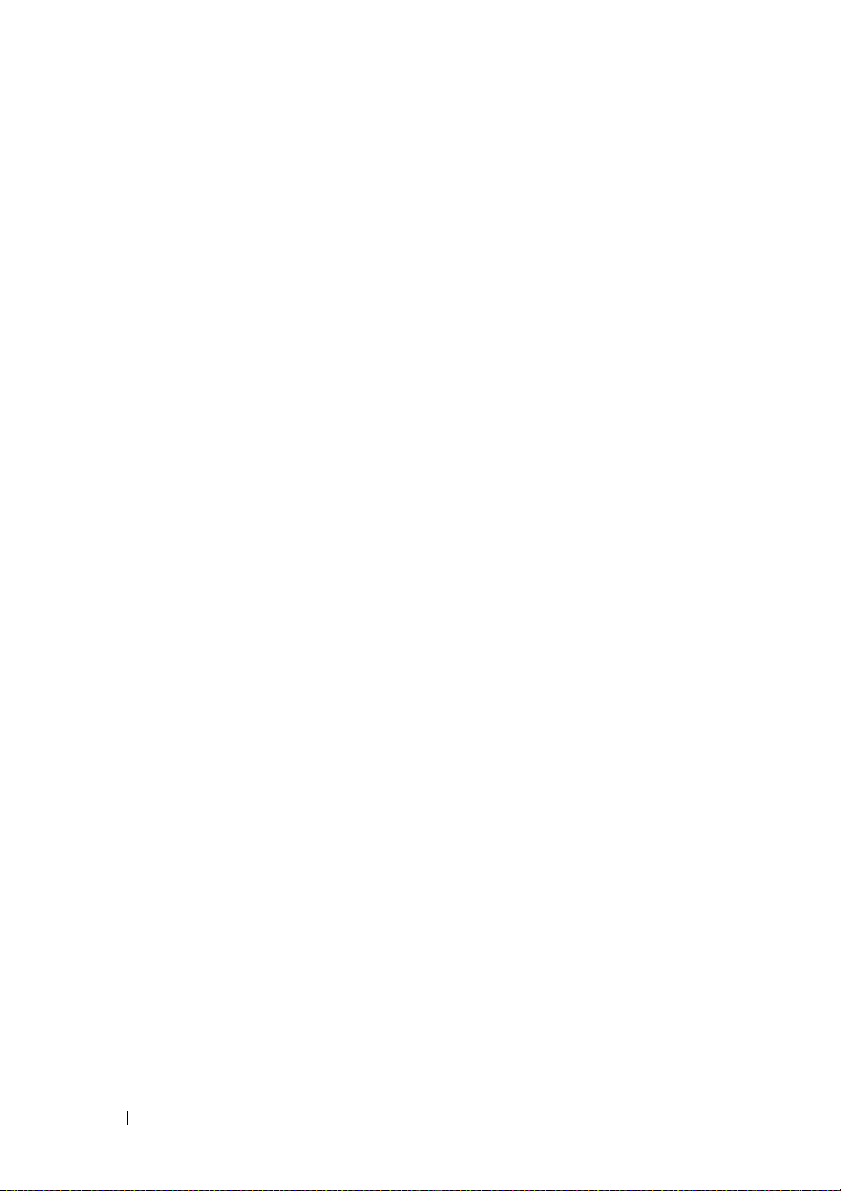
46 顯示器
Page 47
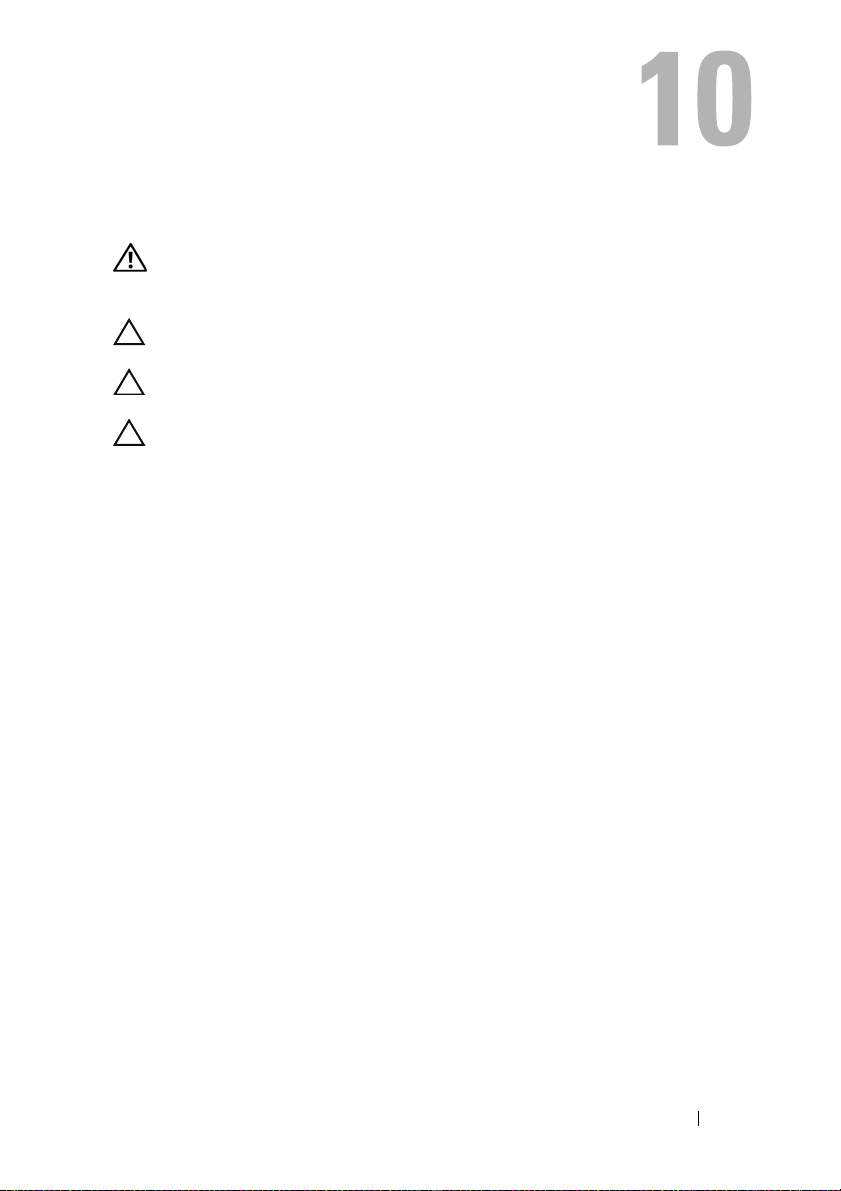
攝影機模組
警告:拆裝電腦內部元件之前,請先閱讀電腦隨附的安全資訊。若要獲得其
他安全性方面的最佳實踐資訊,請參閱 Regulatory Compliance(法規遵循)
首頁 (dell.com/regulatory_compliance)。
警示:只有獲得認證的維修技術人員才可維修您的電腦。由未經 Dell 授權的
維修造成的損壞不在保固範圍之內。
警示:為防止靜電損壞,請使用接地腕帶或經常碰觸未上漆的金屬表面(例
如電腦上的連接器),以導去身上的靜電。
警示:為防止損壞主機板,請在拆裝電腦內部元件之前,先取出主電池 (請
參閱第 11 頁的 「卸下電池」)。
卸下攝影機模組
1
按照第
9
頁的 「開始之前」中的說明進行操作。
2
按照第
38
頁的 「卸下顯示器組件」中步驟
3
卸下顯示器前蓋。請參閱第
4
卸下顯示板。請參閱第
5
從攝影機模組上的連接器上拔下攝影機纜線。
40
頁的 「卸下顯示器前蓋」。
41
頁的 「卸下顯示板」。
2
至步驟
13
的說明進行操作。
攝影機模組 47
Page 48

2
1
1
攝影機纜線連接器
6
提起攝影機模組,使其脫離顯示幕護蓋。
2
攝影機模組
裝回攝影機模組
1
按照第
9
頁的 「開始之前」中的說明進行操作。
2
使用對齊導柱將攝影機模組放置在顯示器護蓋上。
3
壓下攝影機模組,使它固定至顯示器護蓋。
4
將攝影機纜線連接至攝影機模組上的連接器。
5
裝回顯示板。請參閱第
6
裝回顯示器前蓋。請參閱第
7
按照第
40
頁的「裝回顯示器組件」中步驟
警示:開啟電腦之前,請裝回所有螺絲並確保沒有在電腦內部遺留任何螺
絲。否則,可能會使電腦受損。
48 攝影機模組
43
頁的 「裝回顯示板」。
41
頁的 「裝回顯示器前蓋」。
2
至步驟
6
的說明進行操作。
Page 49

幣式電池
警告:拆裝電腦內部元件之前,請先閱讀電腦隨附的安全資訊。若要獲得其
他安全性方面的最佳實踐資訊,請參閱 Regulatory Compliance(法規遵循)
首頁 (dell.com/regulatory_compliance)。
警示:只有獲得認證的維修技術人員才可維修您的電腦。由未經 Dell 授權的
維修造成的損壞不在保固範圍之內。
警示:為防止靜電損壞,請使用接地腕帶或經常碰觸未上漆的金屬表面(例
如電腦上的連接器),以導去身上的靜電。
警示:為防止損壞主機板,請在拆裝電腦內部元件之前,先取出主電池 (請
參閱第 11 頁的 「卸下電池」)。
卸下幣式電池
1
按照第
9
頁的 「開始之前」中的說明進行操作。
2
卸下電池。請參閱第
3
卸下模組護蓋。請參閱第
4
卸下鍵盤。請參閱第
5
卸下手掌墊組件。請參閱第
6
請使用塑膠劃線器,輕輕從主機板上的電池槽中撬出幣式電池。
11
頁的 「卸下電池」。
13
頁的 「卸下模組護蓋」。
23
頁的 「卸下鍵盤」。
27
頁的 「卸下手掌墊組件」。
幣式電池 49
Page 50

裝回幣式電池
1
按照第
9
頁的 「開始之前」中的說明進行操作。
2
正極面朝上,將幣式電池卡入主機板上的電池插槽。
3
裝回手掌墊組件。請參閱第
4
裝回鍵盤。請參閱第
5
裝回模組護蓋。請參閱第
6
裝回電池。請參閱第
警示:開啟電腦之前,請裝回所有螺絲並確保沒有在電腦內部遺留任何螺
絲。否則,可能會使電腦受損。
50 幣式電池
30
頁的 「裝回手掌墊組件」。
25
頁的 「裝回鍵盤」。
14
頁的 「裝回模組護蓋」。
12
頁的 「裝回電池」。
Page 51

散熱風扇
警告:拆裝電腦內部元件之前,請先閱讀電腦隨附的安全資訊。若要獲得其
他安全性方面的最佳實踐資訊,請參閱 Regulatory Compliance(法規遵循)
首頁 (dell.com/regulatory_compliance)。
警示:只有獲得認證的維修技術人員才可維修您的電腦。由未經 Dell 授權的
維修造成的損壞不在保固範圍之內。
警示:為防止靜電損壞,請使用接地腕帶或經常碰觸未上漆的金屬表面(例
如電腦上的連接器),以導去身上的靜電。
警示:為防止損壞主機板,請在拆裝電腦內部元件之前,先取出主電池 (請
參閱第 11 頁的 「卸下電池」)。
卸下散熱風扇
1
按照第
9
頁的 「開始之前」中的說明進行操作。
2
卸下電池。請參閱第
3
卸下模組護蓋。請參閱第
4
卸下鍵盤。請參閱第
5
卸下手掌墊組件。請參閱第
6
卸下將散熱風扇固定至電腦基座的
7從 I/O
8
板連接器拔下散熱風扇纜線。
將散熱風扇從電腦基座提起。
11
頁的 「卸下電池」。
13
頁的 「卸下模組護蓋」。
23
頁的 「卸下鍵盤」。
27
頁的 「卸下手掌墊組件」。
2
顆螺絲。
散熱風扇 51
Page 52

2
3
1
4
1
主機板
3
螺絲 (2)
裝回散熱風扇
1
按照第
9
頁的 「開始之前」中的說明進行操作。
2
將散熱風扇裝回電腦基座。
3
裝回將散熱風扇固定至電腦基座的
4
將散熱風扇纜線連接至
5
裝回手掌墊組件。請參閱第
6
裝回鍵盤。請參閱第
7
裝回模組護蓋。請參閱第
52 散熱風扇
2
4
2
I/O
板上的連接器。
30
頁的 「裝回手掌墊組件」。
25
頁的 「裝回鍵盤」。
14
頁的 「裝回模組護蓋」。
散熱風扇
主機板連接器
顆螺絲。
Page 53
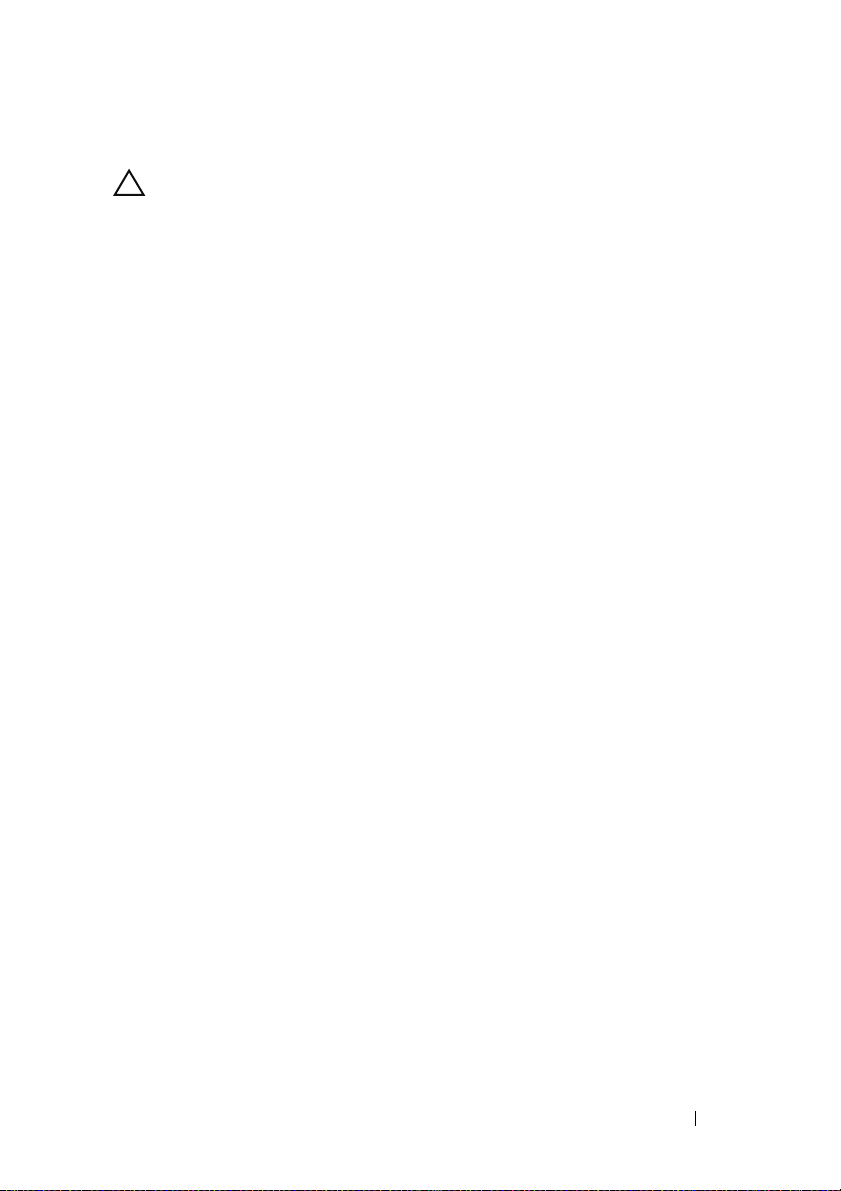
8
裝回電池。請參閱第
警示:開啟電腦之前,請裝回所有螺絲並確保沒有在電腦內部遺留任何螺
絲。否則,可能會使電腦受損。
12
頁的 「裝回電池」。
散熱風扇 53
Page 54

54 散熱風扇
Page 55

主機板
警告:拆裝電腦內部元件之前,請先閱讀電腦隨附的安全資訊。若要獲得其
他安全性方面的最佳實踐資訊,請參閱 Regulatory Compliance(法規遵循)
首頁 (dell.com/regulatory_compliance)。
警示:只有獲得認證的維修技術人員才可維修您的電腦。由未經 Dell 授權的
維修造成的損壞不在保固範圍之內。
警示:為防止靜電損壞,請使用接地腕帶或經常碰觸未上漆的金屬表面(例
如電腦上的連接器),以導去身上的靜電。
警示:為防止損壞主機板,請在拆裝電腦內部元件之前,先取出主電池 (請
參閱第 11 頁的 「卸下電池」)。
卸下主機板
1
按照第
9
頁的 「開始之前」中的說明進行操作。
2
按壓並從
3
卸下電池。請參閱第
4
卸下模組護蓋。請參閱第
5
卸下記憶體模組。請參閱第
6
卸下硬碟機。請參閱第
7
卸下鍵盤。請參閱第
8
卸下手掌墊組件。請參閱第
9
卸下無線迷你卡。請參閱第
10
卸下顯示器組件。請參閱第
11
卸下散熱風扇。請參閱第
12
從主機板上的連接器拔下
8 合 1
媒體讀卡器退出任何已安裝的插卡。
11
頁的 「卸下電池」。
13
頁的 「卸下模組護蓋」。
15
頁的 「卸下記憶體模組」。
19
頁的 「卸下硬碟機組件」。
23
頁的 「卸下鍵盤」。
27
頁的 「卸下手掌墊組件」。
31
頁的 「卸下迷你卡」。
38
頁的 「卸下顯示器組件」。
51
頁的 「卸下散熱風扇」。
DC-in
連接器纜線。
主機板 55
Page 56

1
2
1
DC-in 連接器纜線
13
卸下將主機板固定至電腦基座的
14
小心將主機板的連接器從電腦插槽鬆開,然後將主機板從電腦掀起取出。
15
翻轉主機板組件。
16
卸下散熱器組件。請參閱第
2
螺絲 (3)
3
顆螺絲。
59
頁的 「卸下散熱器組件」。
更換主機板
1
按照第
9
頁的 「開始之前」中的說明進行操作。
2
裝回散熱器組件。請參閱第
3
翻轉主機板組件。
4
將主機板上的連接器與電腦基座上的插槽對齊,並對齊主機板上的電腦
基座。
56 主機板
60
頁的 「裝回散熱器組件」。
Page 57

5
裝回將主機板固定至電腦基座的
6將 DC-in
7
裝回散熱風扇。請參閱第
8
裝回顯示器組件。請參閱第
9
裝回無線迷你卡。請參閱第
10
裝回手掌墊組件。請參閱第
11
裝回鍵盤。請參閱第
12
裝回硬碟機。請參閱第
13
裝回記憶體模組。請參閱第
14
裝回模組護蓋。請參閱第
15
裝回電池。請參閱第
警示:開啟電腦之前,請裝回所有螺絲並確保沒有在電腦內部遺留任何螺
絲。否則,可能會使電腦受損。
16
開啟電腦。
註:更換主機板之後,請在更換主機板的 BIOS 中輸入電腦的服務標籤。
17
輸入服務標籤。請參閱第
連接器纜線連接至主機板上的對應連接器。
25
頁的 「裝回鍵盤」。
21
12
頁的 「裝回電池」。
3
顆螺絲。
52
頁的 「裝回散熱風扇」。
40
頁的 「裝回顯示器組件」。
32
頁的 「裝回迷你卡」。
30
頁的 「裝回手掌墊組件」。
頁的 「裝回硬碟機組件」。
16
頁的 「裝回記憶體模組」。
14
頁的 「裝回模組護蓋」。
57
頁的 「在
BIOS
中輸入服務標籤」。
在 BIOS 中輸入服務標籤
1
確定交流電變壓器已插好並且主電池已正確安裝。
2
開啟電腦。
3在 POST
4
導覽至 Security
標籤)欄位中輸入服務標籤。
期間按
<F2>
(安全保護)標籤,然後在 Set Service Tag
鍵,以進入系統設定程式。
(設定服務
主機板 57
Page 58

58 主機板
Page 59

散熱器組件
警告:拆裝電腦內部元件之前,請先閱讀電腦隨附的安全資訊。若要獲得其
他安全性方面的最佳實踐資訊,請參閱 Regulatory Compliance(法規遵循)
首頁 (dell.com/regulatory_compliance)。
警告:如果您在散熱器組件很熱時將其從電腦中卸下,請勿碰觸散熱器組件
的金屬外殼。
警示:只有獲得認證的維修技術人員才可維修您的電腦。由未經 Dell 授權的
維修造成的損壞不在保固範圍之內。
警示:為防止靜電損壞,請使用接地腕帶或經常碰觸未上漆的金屬表面(例
如電腦上的連接器),以導去身上的靜電。
警示:為防止損壞主機板,請在拆裝電腦內部元件之前,先取出主電池 (請
參閱第 11 頁的 「卸下電池」)。
卸下散熱器組件
1
按照第
9
頁的 「開始之前」中的說明進行操作。
2
按照第
55
頁的 「卸下主機板」中步驟
3
請依照處理器散熱器上指示的順序鬆開將散熱器組件固定至主機板的
3
顆緊固螺絲。
4
從主機板上的連接器卸下散熱器纜線。
3
至步驟
15
的說明進行操作。
散熱器組件 59
Page 60

3
2
1
1
散熱器組件
3
主機板
5
將散熱器組件從主機板卸下。
2
緊固螺絲 (3)
裝回散熱器組件
註:如果要將原本的處理器與散熱器一起裝回,則可重複使用原本的導熱散
熱片。如果要更換處理器或散熱器,則應使用套件隨附的導熱散熱片以確保
導熱性。
註:此程序假定您已卸下散熱器組件並準備將其裝回。
1
按照第
9
頁的 「開始之前」中的說明進行操作。
2
將散熱器組件上的
器散熱器上指示的順序鎖緊螺絲。
3
按照第
56
頁的 「更換主機板」中步驟
警示:開啟電腦之前,請裝回所有螺絲並確保沒有在電腦內部遺留任何螺
絲。否則,可能會使電腦受損。
60 散熱器組件
3
顆緊固螺絲對齊主機板上的螺絲孔,然後依照處理
3
至步驟
15
的說明進行操作。
Page 61

HDMI 板
警告:拆裝電腦內部元件之前,請先閱讀電腦隨附的安全資訊。若要獲得其
他安全性方面的最佳實踐資訊,請參閱 Regulatory Compliance(法規遵循)
首頁 (dell.com/regulatory_compliance)。
警示:只有獲得認證的維修技術人員才可維修您的電腦。由未經 Dell 授權的
維修造成的損壞不在保固範圍之內。
警示:為防止靜電損壞,請使用接地腕帶或經常碰觸未上漆的金屬表面(例
如電腦上的連接器),以導去身上的靜電。
警示:為防止損壞主機板,請在拆裝電腦內部元件之前,先取出主電池 (請
參閱第 11 頁的 「卸下電池」)。
卸下 HDMI 板
1
按照第
9
頁的 「開始之前」中的說明進行操作。
2
卸下電池。請參閱第
3
卸下模組護蓋。請參閱第
4
卸下鍵盤。請參閱第
5
卸下手掌墊組件。請參閱第
6
卸下主機板。請參閱第
7
卸下將
HDMI
11
頁的 「卸下電池」。
13
頁的 「卸下模組護蓋」。
23
頁的 「卸下鍵盤」。
27
頁的 「卸下手掌墊組件」。
55
頁的 「卸下主機板」。
板固定在主機板上的
2
顆螺絲。
HDMI 板 61
Page 62

1
2
3
1
3
主機板
螺絲 (2)
2
HDMI 板
裝回 HDMI 板
1
按照第
9
頁的 「開始之前」中的說明進行操作。
2
將主機板上的螺絲孔對齊
3
裝回將
HDMI
4
裝回主機板。請參閱第
5
裝回手掌墊組件。請參閱第
6
裝回鍵盤。請參閱第
7
裝回模組護蓋。請參閱第
8
裝回電池。請參閱第
警示:開啟電腦之前,請裝回所有螺絲並確保沒有在電腦內部遺留任何螺
絲。否則,可能會使電腦受損。
板固定在主機板上的
62 HDMI 板
HDMI
板中的螺絲孔。
2
56
頁的 「更換主機板」。
30
頁的 「裝回手掌墊組件」。
25
頁的 「裝回鍵盤」。
14
頁的 「裝回模組護蓋」。
12
頁的 「裝回電池」。
顆螺絲。
Page 63

I/O 板
警告:拆裝電腦內部元件之前,請先閱讀電腦隨附的安全資訊。若要獲得其
他安全性方面的最佳實踐資訊,請參閱 Regulatory Compliance(法規遵循)
首頁 (dell.com/regulatory_compliance)。
警示:只有獲得認證的維修技術人員才可維修您的電腦。由未經 Dell 授權的
維修造成的損壞不在保固範圍之內。
警示:為防止靜電損壞,請使用接地腕帶或經常碰觸未上漆的金屬表面(例
如電腦上的連接器),以導去身上的靜電。
警示:為防止損壞主機板,請在拆裝電腦內部元件之前,先取出主電池 (請
參閱第 11 頁的 「卸下電池」)。
卸下 I/O 卡
1
按照第
9
頁的 「開始之前」中的說明進行操作。
2
卸下電池。請參閱第
3
卸下模組護蓋。請參閱第
4
卸下記憶體模組。請參閱第
5
卸下硬碟機組件。請參閱第
6
卸下鍵盤。請參閱第
7
卸下無線迷你卡。請參閱第
8
卸下主機板。請參閱第
9從 I/O
板拔下喇叭纜線和散熱風扇纜線。
11
頁的 「卸下電池」。
13
頁的 「卸下模組護蓋」。
15
頁的 「卸下記憶體模組」。
19
頁的 「卸下硬碟機組件」。
23
頁的 「卸下鍵盤」。
31
頁的 「卸下迷你卡」。
55
頁的 「卸下主機板」。
I/O 板 63
Page 64

1
2
1
I/O 板
10
提起
I/O
板,使其脫離電腦基座。
裝回 I/O 卡
1
按照第
9
頁的 「開始之前」中的說明進行操作。
2將 I/O
3
4
5
6
7
8
64 I/O 板
板與電腦基座上的
將喇叭纜線和散熱風扇纜線連接至
裝回主機板。請參閱第
裝回無線迷你卡。請參閱第
裝回手掌墊組件。請參閱第
裝回鍵盤。請參閱第
裝回硬碟機組件。請參閱第
2
I/O
插槽對齊,然後將
I/O
56
頁的 「更換主機板」。
32
頁的 「裝回迷你卡」。
30
頁的 「裝回手掌墊組件」。
25
頁的 「裝回鍵盤」。
21
頁的 「裝回硬碟機組件」。
喇叭纜線
板。
I/O
板置於電腦基座上。
Page 65
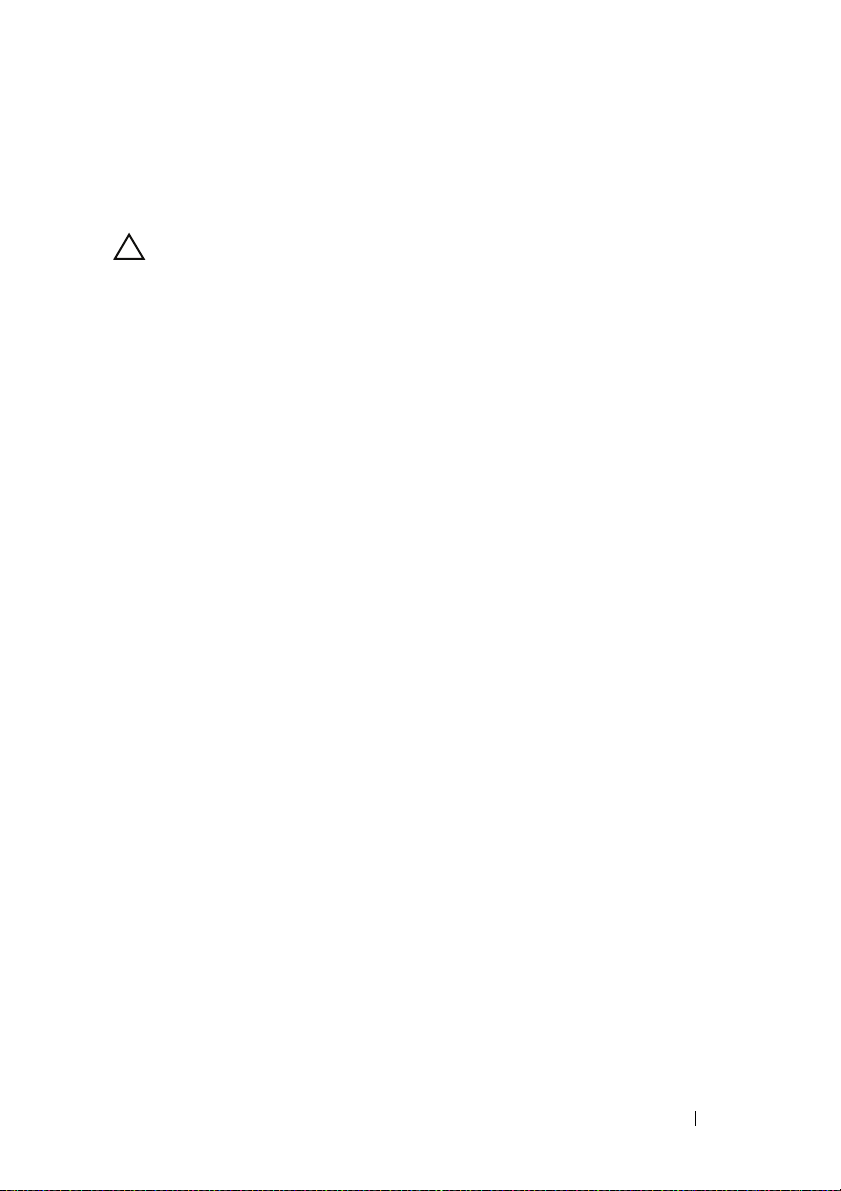
9
裝回記憶體模組。請參閱第
10
裝回模組護蓋。請參閱第
11
裝回電池。請參閱第
警示:開啟電腦之前,請裝回所有螺絲並確保沒有在電腦內部遺留任何螺
絲。否則,可能會使電腦受損。
16
頁的 「裝回記憶體模組」。
14
頁的 「裝回模組護蓋」。
12
頁的 「裝回電池」。
I/O 板 65
Page 66

66 I/O 板
Page 67

喇叭
警告:拆裝電腦內部元件之前,請先閱讀電腦隨附的安全資訊。若要獲得其
他安全性方面的最佳實踐資訊,請參閱 Regulatory Compliance(法規遵循)
首頁 (dell.com/regulatory_compliance)。
警示:只有獲得認證的維修技術人員才可維修您的電腦。由未經 Dell 授權的
維修造成的損壞不在保固範圍之內。
警示:為防止靜電損壞,請使用接地腕帶或經常碰觸未上漆的金屬表面(例
如電腦上的連接器),以導去身上的靜電。
警示:為防止損壞主機板,請在拆裝電腦內部元件之前,先取出主電池 (請
參閱第 11 頁的 「卸下電池」)。
卸下喇叭
1
按照第
9
頁的 「開始之前」中的說明進行操作。
2
卸下電池。請參閱第
3
卸下模組護蓋。請參閱第
4
卸下鍵盤。請參閱第
5
卸下手掌墊組件。請參閱第
6
卸下迷你卡。請參閱第
7
卸下主機板。請參閱第
8從 I/O
9
板拔下喇叭纜線。
將喇叭模組從閂鎖釋放。
11
頁的 「卸下電池」。
13
頁的 「卸下模組護蓋」。
23
頁的 「卸下鍵盤」。
27
頁的 「卸下手掌墊組件」。
31
頁的 「卸下迷你卡」。
55
頁的 「卸下主機板」。
喇叭 67
Page 68

1
2
1
喇叭纜線連接器
10
將喇叭模組從電腦基座卸下。
裝回喇叭
1
按照第
9
頁的 「開始之前」中的說明進行操作。
2
將喇叭纜線配接至電腦基座。
3
使用電腦基座上的對齊導柱對齊喇叭模組。
4
從喇叭纜線連接至
5
裝回主機板。請參閱第
6
裝回無線迷你卡。請參閱第
7
裝回手掌墊組件。請參閱第
8
裝回鍵盤。請參閱第
9
裝回模組護蓋。請參閱第
68 喇叭
I/O
板上的連接器。
56
頁的 「更換主機板」。
32
30
25
頁的 「裝回鍵盤」。
14
頁的 「裝回模組護蓋」。
2
喇叭 (2)
頁的 「裝回迷你卡」。
頁的 「裝回手掌墊組件」。
Page 69
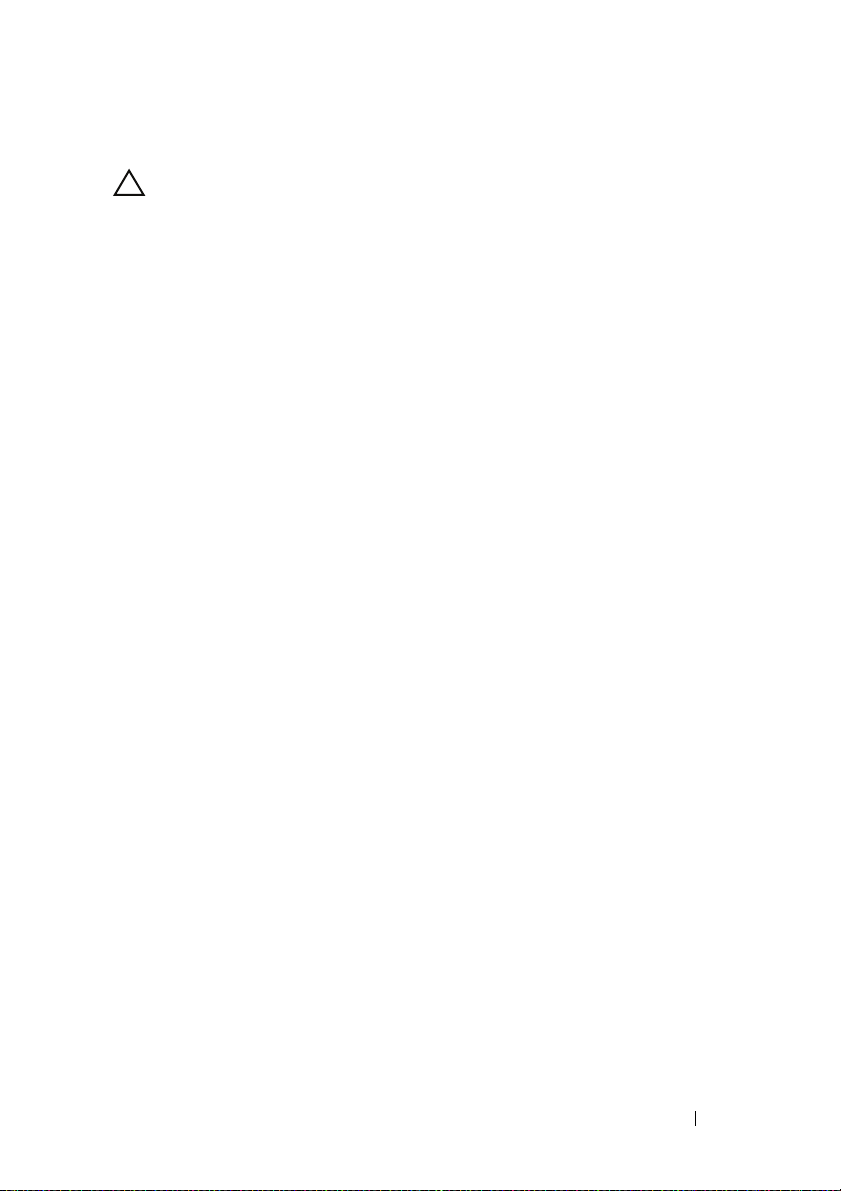
10
裝回電池。請參閱第
警示:開啟電腦之前,請裝回所有螺絲並確保沒有在電腦內部遺留任何螺
絲。否則,可能會使電腦受損。
12
頁的 「裝回電池」。
喇叭 69
Page 70

70 喇叭
Page 71

DC-in 纜線
警告:拆裝電腦內部元件之前,請先閱讀電腦隨附的安全資訊。若要獲得其
他安全性方面的最佳實踐資訊,請參閱 Regulatory Compliance(法規遵循)
首頁 (dell.com/regulatory_compliance)。
警示:只有獲得認證的維修技術人員才可維修您的電腦。由未經 Dell 授權的
維修造成的損壞不在保固範圍之內。
警示:為防止靜電損壞,請使用接地腕帶或經常碰觸未上漆的金屬表面(例
如電腦上的連接器),以導去身上的靜電。
警示:為防止損壞主機板,請在拆裝電腦內部元件之前,先取出主電池 (請
參閱第 11 頁的 「卸下電池」)。
卸下 DC-in 纜線
1
按照第
9
頁的 「開始之前」中的說明進行操作。
2
卸下電池。請參閱第
3
卸下模組護蓋。請參閱第
4
卸下鍵盤。請參閱第
5
卸下手掌墊組件。請參閱第
6
卸下顯示器組件。請參閱第
7
卸下將
DC-in
11
頁的 「卸下電池」。
13
頁的 「卸下模組護蓋」。
23
頁的 「卸下鍵盤」。
27
頁的 「卸下手掌墊組件」。
38
頁的 「卸下顯示器組件」。
組件固定在電腦基座上的螺絲。
DC-in 纜線 71
Page 72

1
2
1
螺絲
8
從主機板上的連接器拔下
9
記下
DC-in
離電腦基座。
連接器纜線的佈線方式,然後掀起
裝回 DC-in 纜線
1
按照第
9
頁的 「開始之前」中的說明進行操作。
2
配接
DC-in
3將 DC-in
4
裝回用來固定
5
裝回顯示器組件。請參閱第
6
裝回手掌墊組件。請參閱第
7
裝回鍵盤。請參閱第
72 DC-in 纜線
連接器纜線並將
連接器纜線連接到主機板上的連接器。
DC-in
2
DC-in 連接器纜線
DC-in
連接器組件的螺絲。
25
頁的 「裝回鍵盤」。
連接器纜線。
DC-in
40
30
連接器裝入電腦基座。
頁的 「裝回顯示器組件」。
頁的 「裝回手掌墊組件」。
DC-in
連接器,使其脫
Page 73
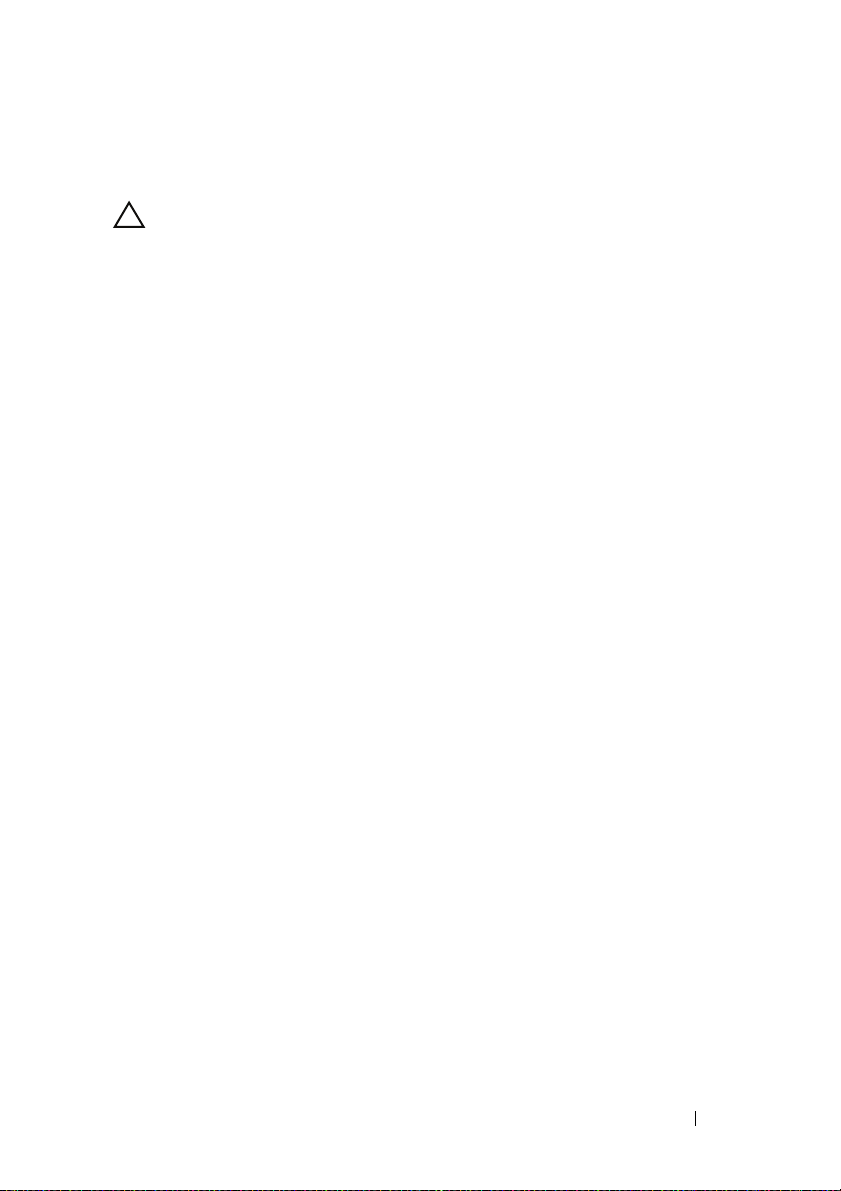
8
裝回模組護蓋。請參閱第
9
裝回電池。請參閱第
警示:開啟電腦之前,請裝回所有螺絲並確保沒有在電腦內部遺留任何螺
絲。否則,可能會使電腦受損。
14
頁的 「裝回模組護蓋」。
12
頁的 「裝回電池」。
DC-in 纜線 73
Page 74

74 DC-in 纜線
Page 75

系統設定
使用系統設定以便:
•
在您新增、更換或卸下電腦中的任何硬體後,變更系統組態資訊
•
設定或變更使用者可選的選項,例如使用者密碼
•
讀取目前記憶體的容量,或者設定已安裝的硬碟機類型
註:在變更系統設定之前, 建議您記下系統設定的螢幕資訊,以備將來參考。
進入系統設定
1
開啟 (或重新啟動)電腦。
2
當螢幕上顯示
即按
<F2>
註: F2 提示表示鍵盤已初始化。該提示顯示時間較短,所以您必須注
意觀察,等候它的顯示,然後按 <F2> 鍵。如果您在出現 F2 提示前按
<F2> 鍵,該按鍵動作將無效。如果您等待過久,並且螢幕上已出現作
業系統徽標,則請繼續等待,直至看到 Microsoft Windows 桌面。然後
關閉電腦。請參閱第 9 頁的 「關閉電腦」並再試一次。
系統設定螢幕
系統設定畫面將會顯示有關電腦目前組態或可變更組態的資訊。螢幕上的
資訊分為三個區域:
DELL
鍵。
徽標時,請注意觀察,等候顯示
設定項目
、作用中的
說明螢幕和按鍵功能
F2
提示,然後立
。
系統設定 75
Page 76
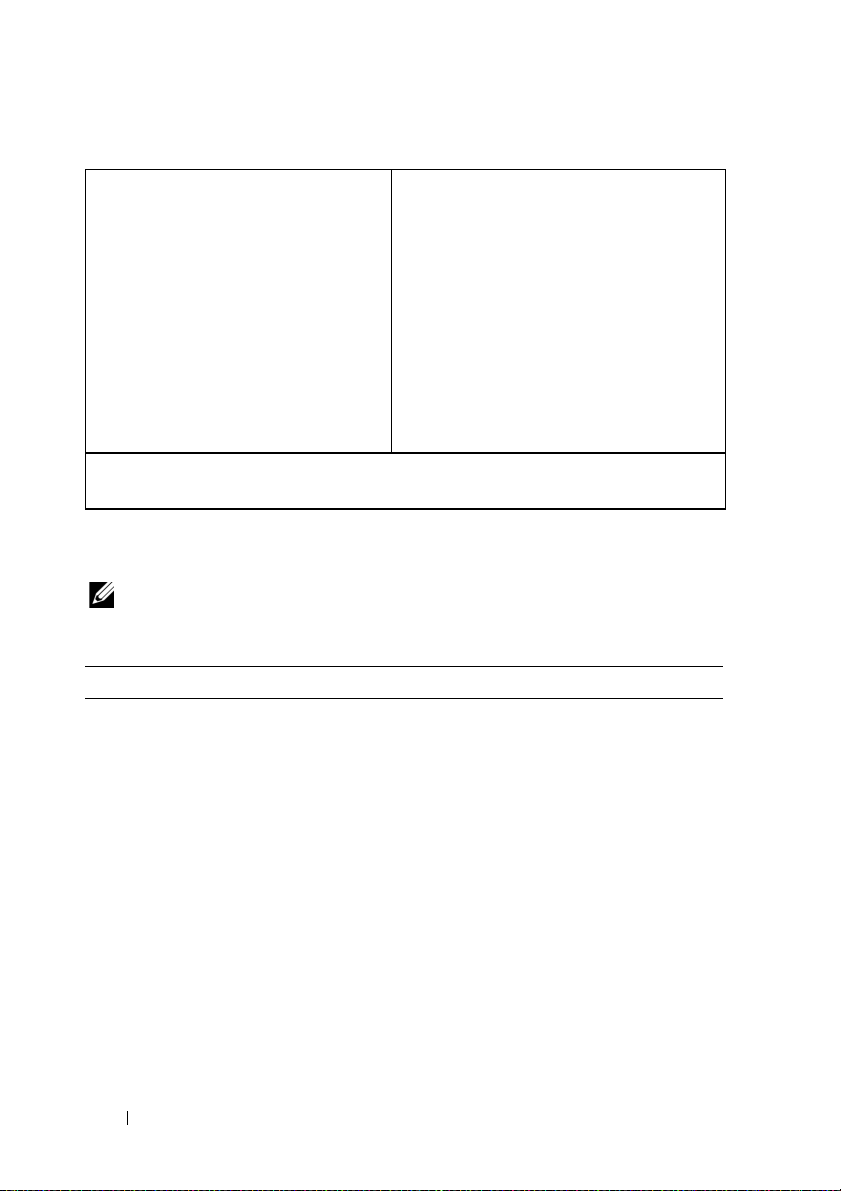
Setup Item
顯示在系統設定視窗的左側。此欄
位為可捲動的清單,其中包含定義
電腦組態 (包括安裝的硬體、省
電及安全保護功能)的功能。
可使用上和下方向鍵向上和向下
捲動清單。反白顯示某選項後,
Help Screen
有關該選項的更多資訊,以及該選
項的可用設定。
Key Functions
(設定項目)
— 此欄位
(說明螢幕)將顯示
(按鍵功能)
— 此欄位顯示在
Help Screen
(說明螢幕)
— 此欄位
顯示於系統設定程式視窗的右側,其
中包含有關 Setup Item(設定項目)
中所列的每個選項的資訊。在此欄位
中,您可以檢視有關電腦的資訊,並
變更目前設定。
按向上和向下鍵即可反白選擇選項。
按 <Enter> 鍵可使該選項成為作用中
選項,並返回
註:
並非 Setup Item (設定項目)中所
列出的所有設定均可變更。
Setup Item
Help Screen
(設定項目)。
(說明螢幕)下
面,並列出按鍵及其在目前系統設定欄位中的功能。
系統設定選項
註:根據您的電腦和安裝的裝置的不同,本章節中列出的項目可能不會出現,
或者不會完全按照列示的內容出現。
Main (主要)
System Time (系統時間) 以時:分:秒格式顯示目前時間
System Date (系統日期) 以月 / 日 / 年的格式顯示目前的日期
BIOS Version (BIOS 版本) 顯示 BIOS 版本號碼
Product Name (產品名稱) 顯示產品名稱
Service Tag (服務標籤) 顯示電腦的服務標籤
Asset Tag (資產標籤) 當有資產標籤時,會顯示電腦的資產標籤
Processor Information (處理器資訊)
CPU Type (CPU 類型) 顯示 CPU 類型
CPU Speed (CPU 速度) 顯示 CPU 速度
CPU ID
顯示 CPU ID
76 系統設定
Page 77

CPU Cache (CPU 快取)
L1 Cache Size
( L1 快取記憶體大小)
L2 Cache Size
( L2 快取記憶體大小)
L3 Cache Size
( L3 快取記憶體大小)
Fixed HDD (固定 HDD) 顯示硬碟機資訊
AC Adapter Type
(交流電變壓器類型)
System Memory (系統記憶體) 指示已安裝的記憶體容量 (以 MB 為單位)
Extended Memory (延伸記憶體) 指出延伸記憶體量
Memory Speed (記憶體速度) 指示記憶體速度 (以 MHz 為單位)
Advanced (進階)
Intel SpeedStep
Virtualization (虛擬) 啟用或停用虛擬功能
Integrate NIC (內建 NIC) 啟用或停用內建網路控制器
USB Emulation (USB 模擬) 啟用或停用 USB 模擬
USB Powershare
USB Wake Support
(USB 喚醒支援)
SATA Operation (SATA 作業) 將 SATA 作業模式設為:AHCI 模式或 ATA 模式
Adapter Warnings (變壓器警告) 啟用或停用當連接不正確的電源變壓器時的
Function Key Behavior
(功能鍵行為)
Charger Behavior (充電器行為) 啟用或停用充電器行為
Miscellaneous Devices(其他裝置) 啟用或停用外接式 USB 連接埠
顯示 L1 快取記憶體大小
顯示 L2 快取記憶體大小
顯示 L3 快取記憶體大小
顯示交流電變壓器類型
啟用或停用 Intel SpeedSetp 功能。
啟用或停用當電腦關機時為 USB 裝置充電的
功能
啟用或停用 USB 裝置將電腦從待命喚醒的功能
註: 只有當連接交流電變壓器時,才能使用
此功能。如果在待命狀態期間拔下交流電變壓
器,BIOS 將會中斷所有 USB 連接埠的供電,
以節省電池電能。
警告訊息
讓您設定功能鍵行為
系統設定 77
Page 78

Security (安全保護)
Unlock Setup Status
(解除鎖定設定狀態)
Admin Password Status
(管理員密碼狀態)
System Password Status
(系統密碼狀態)
HDD Password Status
(HDD 密碼狀態)
Set Service Tag (設定服務標籤) 設定您電腦的服務標籤
Set Admin Password
(設定管理員密碼)
Set System Password
(設定系統密碼)
Set HDD Password
(設定 HDD 密碼)
Password on Boot (啟動密碼) 啟用或停用啟動密碼
Computrace
Boot (啟動)
1st Boot Priority
(第一啟動優先順序)
2nd Boot Priority
(第二啟動優先順序)
3rd Boot Priority
(第三啟動優先順序)
顯示設定鎖定或解除鎖定狀態
顯示管理員密碼是否已設定
顯示系統密碼是否已設定
顯示硬碟機密碼是否已設定
允許您設定、變更或刪除管理員密碼
註: 刪除管理員密碼會刪除系統密碼。您必
須先設定管理員密碼後,才能設定系統密碼。
可讓您設定、變更或刪除系統密碼
可讓您設定、變更或刪除硬碟機密碼
Absolute Anti-Theft 解決方案預設為已啟動並
啟用。您無法變更設定
指定可用裝置的啟動順序
軟碟機;硬碟機;USB 儲存裝置;
CD/DVD/CD-RW 光碟機;網路;
已停用 (預設為硬碟機)
指定可用裝置的啟動順序
軟碟機;硬碟機;USB 儲存裝置;
CD/DVD/CD-RW 光碟機;網路;
已停用 (預設為 CD/DVD/CD-RW 光碟機)
指定可用裝置的啟動順序
軟碟機;硬碟機;USB 儲存裝置;
CD/DVD/CD-RW 光碟機;網路;
已停用 (預設為軟碟機)
78 系統設定
Page 79

4th Boot Priority
(第四啟動優先順序)
5th Boot Priority
(第五啟動優先順序)
Exit (結束)
Exit Options (結束選項) 可用的選項包括 Save Changes and Reset (儲
指定可用裝置的啟動順序
軟碟機;硬碟機;USB 儲存裝置;
CD/DVD/CD-RW 光碟機;網路;
已停用 (預設為網路)
指定可用裝置的啟動順序
軟碟機;硬碟機;USB 儲存裝置;
CD/DVD/CD-RW 光碟機;網路;
已停用 (預設為 USB 儲存裝置)
存變更並重設)、Discard Changes and Reset
(放棄變更並重設)、Restore Defaults (恢復
預設值)、Discard Changes (放棄 變 更)和
Save Changes (儲存變更)
Boot Sequence (啟動順序)
此功能可讓您變更裝置的開機順序。
Boot Options (啟動選項)
•
Diskette Drive
作業系統,電腦將產生一則錯誤訊息。
•
Hard Drive
業系統,電腦將產生一則錯誤訊息。
•
CD/DVD/CD-RW Drive(CD/DVD/CD-RW 光碟機)— 電腦會嘗試從
CD/DVD/CD-RW
者
CD/DVD/CD-RW
•
USB Storage Device(USB 儲存裝置)— 將記憶體裝置插入
器,然後重新啟動電腦。當螢幕右下角出現
按下
<F12>。BIOS
註:若要啟動至 USB 裝置,此裝置必須可啟動。若要確定裝置是否可啟動,
請查看裝置說明文件。
•
Network
腦將產生一則錯誤訊息。
(軟碟機)— 電腦嘗試從軟碟機啟動。如果硬碟機中無
(硬碟機)— 電腦嘗試從主硬碟機啟動。如果硬碟機中無作
光碟機啟動。如果光碟機中無
CD/DVD/CD-RW
,或
上無作業系統,電腦將產生一則錯誤訊息。
USB
連接
F12 Boot Options 時,
會偵測裝置,並將
USB
快閃選項新增至啟動選單。
(網路)— 電腦嘗試從網路啟動。如果網路上無作業系統,電
系統設定 79
Page 80

變更開機順序,以用於目前啟動
您可以使用此功能變更目前的開機順序。如果您要從 USB 裝置啟動,請將
USB 裝置連接至 USB 連接器。
1
開啟 (或重新啟動)電腦。
2
當螢幕右下角出現 F2 Setup, F12 Boot Options 時,按 下
註:如果您等待過久,並且螢幕上已出現作業系統徽標,則請繼續等待,直
至看到 Microsoft Windows 桌面。然後關閉電腦並再試一次。
Boot Device Menu
3從
Boot Device Menu
例如,如果您要從
(
USB
儲存裝置),然後按下
註:若要啟動至 USB 裝置,此裝置必須可啟動。若要確定裝置是否可啟動,
請查閱裝置說明文件。
(啟動裝置選單)將會出現,列出所有可用的啟動裝置。
(啟動裝置選單)中選擇您要從其啟動的的裝置。
USB
隨身碟啟動,請反白選取 USB Storage Device
<Enter>
。
<F12>
變更開機順序,以用於今後啟動
1
進入系統設定。請參閱第
2
使用方向鍵反白顯示 Boot
選單。
註: 記下目前的開機順序,以備要恢復時使用。
3
按上方向鍵和下方向鍵在裝置清單上移動。
4
按加號
(+)
或減號
75
頁的 「進入系統設定」。
(啟動)選單選項,然後按
(–)
變更裝置的啟動優先順序。
<Enter>
鍵存取
。
80 系統設定
Page 81

更新 BIOS
當有更新可用或更換主機板時,可能需要更新 BIOS。若要更新 BIOS,請:
1
開啟電腦。
2
移至 support.dell.com/support/downloads
3
找到適合您電腦的
註:您電腦的服務標籤位於電腦頂部的標籤上。
如果您已找到電腦的服務標籤,請:
a
按一下 Enter a Tag
b
在 Enter a service tag
籤,按一下
如果您未找到電腦的服務標籤,請:
a
按一下 Select Model
b
在 Select Your Product Family
產品類型。
c
在 Select Your Product Line
品牌。
d
在 Select Your Product Model
產品型號。
註:如果您選擇了不同的型號,想要重新開始,請按一下選單右上方的
Start Over
按一下 Confirm
e
4
螢幕上會顯示結果清單。按一下 BIOS
5
按一下 Download Now
會顯示
File Download
6
按一下
Save
桌面。
7
如果出現 Download Complete
閉)。桌面上將出現一個與下載的
8
連按兩下桌面上的該檔案圖示,並按照螢幕上顯示的程序進行操作。
BIOS
更新檔。
(輸入標籤)。
(輸入服務標籤) 欄位中輸入您電腦的服務標
Go(前往),然後繼續執行步驟 4。
(選擇型號)。
(選擇您的產品線) 清單中,選擇產品
(
重新開始)。
(確認)。
(立即下載)以下載最新的
(檔案下載)視窗。
(儲存)即可將檔案儲存至您的桌面。會將檔案下載至您的
(下載完成)視窗,請按一下 Close
。
(選擇您的產品系列) 清單中,選擇
(選擇您的產品型號) 清單中,選擇
。
BIOS
檔案。螢幕上
(關
BIOS
更新檔案同名的檔案圖示。
更新 BIOS 81
Page 82

82 更新 BIOS
